ηµιουργία γραφικών πινάκων στο Word
|
|
|
- Βασίλης Κωνσταντόπουλος
- 10 χρόνια πριν
- Προβολές:
Transcript
1 ηµιουργία γραφικών πινάκων στο Word 7.1. ηµιουργία γραφικών Θα δηµιουργήσουµε ένα σχεδιάγραµµα για να δείξουµε σχηµατικά πώς θα είναι κατανεµηµένος ο εξοπλισµός της πρότασής µας. Για να δηµιουργήσουµε το σχήµα πρέπει να κάνουµε χώρο σε κάποιο σηµείο στο κεί- µενο. Ένας τρόπος είναι να εισάγουµε στο επιθυµητό σηµείο µία αρχή σελίδας (Page Break). Τοποθετούµε τον δείκτη στο επιθυµητό σηµείο επιλέγουµε Εισαγωγή (Insert) Αλλαγή (Break) Αλλαγή σελίδας (Page Break) και ΟΚ. Το αποτέλεσµα είναι η παράγραφος που επιλέξαµε να βρεθεί στην αρχή µιας νέας σελίδας. Το σχεδιάγραµµα που θα δηµιουργήσουµε θα είναι µέσα σε ένα ορθογώνιο χρώµατος γαλάζιου. Επιλέγουµε την δηµιουργία ορθογωνίων (Rectangle). Ο δείκτης αλλάζει σχήµα και γίνεται (+). Κατασκευάζουµε το ορθογώνιο στο σηµείο που δη- µιουργήθηκε κενό, όπως κατασκευάσαµε το πλαίσιο. Επιλέγουµε Χρώµα γεµίσµατος (Fill Color ) Περισσότερα χρώµατα γεµίσµατος (More Fill Colors), γαλάζιο χρώµα. Τα βασικά σχήµατα που θα χρειασθούµε είναι (α) Server (β) Σταθµός Εργασίας (γ) Εκτυπωτής (δ) Σαρωτής (ε) Κάµερα (στ) Ηχεία.
2 Εισαγωγή στις εφαρµογές Αυτοµατισµού Γραφείου Clip Art Επιλέγουµε Αυτόµατα σχήµατα (AutoShapes) Περισσότερα αυτόµατα σχήµατα (More AutoShapes) και από το µενού των σχηµάτων επιλέγουµε ίκτυο (Networking). Εµφανίζονται τα σχήµατα της κατηγορία ς. Επιλέγουµε το σχήµα του εξυπηρετητή (Server) και µετά Εισαγωγή (Insert) Clip. Το αποτέλεσµα είναι η εµφάνιση του σχήµατος του εξυπηρετητή µέσα στο κείµενο αλλά σε πολύ µεγαλύτερο µέγεθος από το επιθυµητό. Μπορούµε να διαµορφώσουµε τις διαστάσεις ενός σχήµατος όπως ακριβώς και στα παράθυρα και στα πλαίσια φθάνει το σχήµα αυτό να είναι ενεργό. Ένα σχήµα είναι ενεργό όταν εµφανίζονται οι κουκίδες στο περίγραµµά του. Εάν δεν είναι ενεργό το ενεργοποιούµε αν επιλέξουµε (κλικ) ένα σηµείο στην επιφάνειά του. Για να το µικρύνουµε ή να το µεγαλώσουµε τοποθετούµε τον δείκτη του ποντικιού σε µία κουκίδα και όταν ο δείκτης αλλάξει σχήµα ( ή ) σύρουµε το ποντίκι (µε πατηµένο το αριστερό πλή- 119
3 ηµιουργία γραφικών πινάκων στο Word κτρο), µέχρις ότου πάρει το σχήµα την επιθυµητή διάσταση. H µετακίνηση των σχηµάτων γίνεται όπως και στα πλαίσια (επιλέγουµε και σύρουµε). Το επόµενο σχήµα είναι ένας σταθµός εργασίας. Μειώνουµε και το µέγεθος του νέου σχήµατος αναλογικά ως προς τον εξυπηρετητή. λογή Αντιγραφή (Copy) Επικόλληση (Paste)). Το αποτέλεσµα θα είναι κάπως έτσι. Το επόµενο βήµα είναι η µετακίνηση του αντιγράφου στην επιθυµητή θέση και η επανάληψη της διαδικασίας αντιγραφής ώστε το σχεδιάγραµµα να γίνει κάπως έτσι. Το επόµενο βήµα είνα ι να αντιγράψουµε το σχήµα του σταθµού εργασίας ώστε να το επαναλάβουµε σε διάφορα σηµεία µέσα στο ορθογώνιο. Η αντι- γραφή γίνεται όπως έχουµε µάθει (Επι- 120
4 Εισαγωγή στις εφαρµογές Αυτοµατισµού Γραφείου Παρόµοια προσθέτουµε εκτυπωτές σαρωτή (scanner), και σχήµα πολυµέσων (εικόνα - ήχος από κατηγορία εικόνων Σχήµατα (Shapes)). Το αποτέλεσµα θα είναι : 121
5 ηµιουργία γραφικών πινάκων στο Word Σχεδιασµός γραµµών Το επόµενο βήµα είναι να σχεδιάσουµε γραµµές ώστε να δείξουµε ότι όλος αυτός ο εξοπλισµός θα είναι µέρος ενός δικτύου. Τα εργαλεία που χρησιµοποιούµε είναι Γραµµή (Line) για σχεδιασµό γραµµών και Στυλ γραµµής (Line Style) για πάχος. Όταν σχεδιάζετε γραµµές πρέπει να προσέχετε να ξεκινάτε και να αφήνετε το αριστερό πλήκτρο του ποντικιού ώστε ο δείκτης σχεδιασµού (+) να βρίσκεται ακριβώς στο επιθυµητό σηµείο ώστε να µην παρουσιάζουν κενά οι γραµµές. Ενώ το δεξί µέρος του σχεδιαγράµµατος αποτελεί ένα δίκτυο, το αριστερό φαίνεται ασύνδετο. Ο λόγος είναι ότι η επικοινωνία γίνεται µέσω Internet. Επιλέγουµε από την κατηγορία Σχήµατα (Shapes) το σύννεφο. Η σύνδεση µε το Internet γίνεται µ έσω γραµµών τηλεπικοι- νωνίας και ο συµ βο- λισµός είναι ένας κε- ραυνός. 122
6 Εισαγωγή στις εφαρµογές Αυτοµατισµού Γραφείου Επιλέγουµε Αυτόµατα σχήµατα (AutoShapes) Βασικά σχήµατα (Basic Shapes) Κεραυνός (Lightning Bolt). Τα σχήµατα της επιλογής AutoShapes δεν εµφανίζονται αυτόµατα όπως τα σχέδια του Clip Art, αλλά πρέπει να σχεδιάσουµε το περίγραµµα όπως στα πλαίσια (δηλαδή πατάµε το αριστερό πλήκτρο του ποντικιού στην επάνω αριστερή γωνία του σχήµατος και σύρουµε και αφήνουµε στην κάτω δεξιά). Αφού εµφανιστεί ο κεραυνός επιλέγουµε και το Χρώµα γεµίσµατος (Fill Color) Περιστροφή σχήµατος Ένα πρόβληµα που έχουµε είναι η κατεύθυνση του κεραυνού που πρέπει να ξεκινάει από τον εξυπηρετητή και να καταλήγει στο σύννεφο. Πρέπει επο- µένως να περιστρέψουµε τον κεραυνό. Αυτό επιτυγχάνεται µε το κουµπί Ελεύθερη περιστροφή (Free Rotate). Επιλέγοντας Ελεύθερη περιστροφή (Free Rotate) αλλάζει το περίγραµµα του σχήµατος και εµφανίζονται στις τέσσερις άκρες πράσινες κουκίδες. Όταν το- 123
7 ηµιουργία γραφικών πινάκων στο Word ποθετήσουµε το ποντίκι σε µία κουκίδα, αλλάζει σχήµα και γίνεται ( ). Σύροντας το ποντίκι παρατηρούµε ότι αλλάζει διεύθυνση ο κεραυνός. Περιστρέφουµε τον κεραυνό και τον τοποθετούµε µεταξύ του εξυπηρετητή και του σύννεφου. Παρ ότι έχει αλλάξει διεύθυνση ο κεραυνός το αποτέλεσµα µπορεί να βελτιωθεί εάν τον περιστρέψουµε ως προς τον οριζόντιο άξονα. Επιλέγουµε Σχεδίαση (Draw) Περιστροφή ή αναστροφή (Rotate or Flip) Κατακόρυφη αναστροφή (Flip Vertical). Το αποτέλεσµα της περιστροφής είναι εµφανέστερο αν συγκρίνουµε την κατάσταση πριν και µετά την περιστροφή. 124
8 Εισαγωγή στις εφαρµογές Αυτοµατισµού Γραφείου Αν τέλος περιστρέψουµε ελεύθερα (Free rotate) τον κεραυνό επιτυγχάνουµε πολύ ικανοποιητικό αποτέλεσµα. Αντιγράφουµε τον κεραυνό και τον περιστρέφουµε ώστε να έχουµε το εξής αποτέλεσµα. Όταν τελειώσουµε τις περιστροφές πρέπει να απενεργοποιήσουµε το κουµπί Ελεύθερη περιστροφή (Free Rotate) (κλικ), ώστε να µπορέσουµε να επεξεργαστούµε το σχήµα. 125
9 ηµιουργία γραφικών πινάκων στο Word Προσθήκη περιγραµµάτων Το σχεδιάγραµµα αποτελείται από δύο ενότητες. εξιά εµφανίζεται ο προτεινόµενος εξοπλισµός του Εργαστηρίου και αριστερά ένας ενδεικτικός χρήστης του Internet. Για να κάνουµε σαφέστερη αυτή τη διάκριση θα σχεδιάσουµε δύο πλαίσια ένα για κάθε περιβάλλον. Επιλέγουµε το ορθογώνιο (Rectangle) και σχεδιάζουµε µε τη χρήση του ποντικιού το ορθογώνιο που περικλείει όλο τον εξοπλισµό του Εργαστηρίου. Τέλος επιλέγουµε και το χρώµα του ορθογωνίου µε την επιλογή Χρώµα γεµίσµατος (Fill Color). Το αποτέλεσµα είναι να χάσουµε όλα τα σχήµατα στο δεξί τµήµα του σχεδιαγράµµατος! Όχι ακριβώς, απλά το νέο σχήµα έχει µπει εµπρός από το προηγούµενο. Για να βάλουµε το νέο ορθογώνιο πίσω από το σχέδιο και το αρχικό ορθογώνιο πίσω από όλα, πρέπει πρώτα να επιλέξουµε (κλικ) το νέο ορθογώνιο. Κατόπιν πατάµε το δεξί πλήκτρο του ποντικιού επάνω στον χώρο του νέου ορθογωνίου. Εµφανίζεται το µενού και επιλέγουµε (κλικ) ιάταξη (Order ) Μεταφορά στο φόντο (Send to Back). Το ορθογώνιο µπαίνει πίσω από το σχέδιο. Επαναλαµβάνουµε την ίδια διαδικασία για το αρχικό ορθογώνιο και το αρχικό ορθογώνιο µπαίνει πίσω από το νέο ορθογώνιο και από το σχέδιο φυσικά. 126
10 Εισαγωγή στις εφαρµογές Αυτοµατισµού Γραφείου Ακολουθώντας την ίδια διαδικασία σχεδιάζουµε και ένα δεύτερο ορθογώνιο Καταχώρηση κειµένου Θα βάλουµε διευκρινιστικές επικεφαλίδες σε διάφορα σηµεία του σχεδιαγράµµατος. ηµιουργούµε το Πλαίσιο κειµένου (Text Box), κεντράρουµε το κείµενο και το καταχωρούµε. Επειδή δεν θέλουµε να ξεχωρίζει το πλαίσιο από το ορθογώνιο, επιλέγουµε το πλαίσιο και πατάµε το δεξί πλήκτρο του ποντικιού. Επιλέγουµε Μορφοποίηση αυτόµατου σχήµατος (Format text box) και διαλέγουµε χρώµα πλαισίου (Fill Color) και περιγράµµατος (Line Color) ίδιο µε το χρώµα του ορθογωνίου. 127
11 ηµιουργία γραφικών πινάκων στο Word Οι επικεφαλίδες είναι : (α) ίκτυο Πανεπιστηµίου (β) Server (γ) Σταθµός Ανάπτυξης Εφαρµογών Υπερµέσων (δ) Internet (ε) Χρήστης Internet. 128
12 Εισαγωγή στις εφαρµογές Αυτοµατισµού Γραφείου 7.2. ηµιουργία Πινάκων Θα δηµιουργήσουµε ένα πίνακα (table) στο τέλος του κειµένου για να καταχωρήσουµε τον προϋπολογισµό του έργου. Ο πίνακας έχει 5 στήλες και 10 γραµµές. Η διαδικασία δηµιουργίας είναι : επιλέγουµε Πίνακας (Table) Εισαγωγή πίνακα (Insert Table) και δίνουµε τον αριθµό των στηλών (Number of Columns) και τον αριθµό των γραµµών (Number of rows). Το αποτέλεσµα είναι η δηµιουργία του πίνακα. Το επόµενο βήµα είναι η διαµόρφωση του περιγράµµατος του πίνακα ώστε να έχει διπλή γραµµή. Μετακινούµε τον δείκτη του ποντικιού κοντά στην επάνω αριστερή γωνία του πίνακα έως ότου εµφανιστεί το σχήµα. Τοποθετούµε τον δείκτη επάνω στο σχήµα και πατάµε το δεξί πλήκτρο του ποντικιού επάνω στο σχήµα, οπότε εµφανίζεται το µενού. Επιλέγουµε Ιδιότητες πίνακα (Table Properties). 129
13 ηµιουργία γραφικών πινάκων στο Word Εµφανίζονται οι ιδιότητες του πίνακα : Επιλέγουµε Περιγράµµατα και σκίαση (Borders and Shading) και εµφανίζεται το µενού επιλογής. Επιλέγουµε Πλαίσιο (Box) και στην επιλογή Στυλ (Style) διαλέγουµε την διπλή γραµµή. Κατόπιν επιλέγουµε Πλέγµα (Grid). Στο παράθυρο προεπισκόπησης (preview) βλέπουµε το αποτέλεσµα. Όταν επιλέξουµε (OK) αλλάζει ο πίνακας στο κείµενο. 130
14 Εισαγωγή στις εφαρµογές Αυτοµατισµού Γραφείου Η τελική διαµορφωµένη µορφή του πίνακα που θα δηµιουργήσουµε βήµα προς βήµα θέλουµε να είναι : Τα ποσά είναι σε Ευρώ (Euro ) Πρέπει να µαζέψουµε όλες τις στήλες προς τα δεξιά ώστε να αφήσουµε χώρο για τις περιγραφές στην πρώτη στήλη. Τοποθετούµε τον δείκτη επάνω στην διαχωριστική γραµµή των τελευταίων δύο στηλών και όταν αλλάξει εµφάνιση ( ) σύρουµε το ποντίκι µε πατηµένο το αριστερό πλήκτρο µέχρι τη νέα θέση της γραµµής. 131
15 ηµιουργία γραφικών πινάκων στο Word Το αποτέλεσµα είναι να αλλάξει θέση η διαχωριστική γραµµή. Συνεχίζουµε και µε τις υπόλοιπες γραµµές ώστε ο πίνακας να διαµορφωθεί : Αρχίζουµε την καταχώρηση των περιγραφών. Παρατηρούµε ότι τα κείµενα εµφανίζονται στο επάνω µέρος του κελιού και όχι στο µέσον. 132
16 Εισαγωγή στις εφαρµογές Αυτοµατισµού Γραφείου Επιλέγουµε τον πίνακα και µε το δεξί πλήκτρο εµφανίζεται το µενού. ιαλέγουµε Table Properties (όπως προηγούµενα) και την επιλογή Κελί (Cell). ιαλέγουµε Κατακόρυφη στοίχιση (Vertical alignment), Στο κέντρο (Center) και OK. Το κείµενο πλέον εµφανίζεται στο κέντρο κάθε κελιού. Καταχωρούµε τις υπόλοιπες περιγραφές, τοποθετώντας κάθε φορά το ποντίκι µέσα στο χώρο του κελιού όπου θα γράψουµε και παρατηρούµε ότι όταν το κείµενο είναι µεγάλο και δεν χωράει σε µία γραµµή, αυτόµατα η οριζόντια διαχωριστική γραµµή µετατοπίζεται αφήνοντας χώρο για το υπόλοιπο κείµενο. 133
17 ηµιουργία γραφικών πινάκων στο Word Συνεχίζουµε την υπόλοιπη καταχώρηση του πίνακα. Το τελευταίο βήµα είναι να κάνουµε έντονες (Bold) την πρώτη και τελευταία γραµµή και την τελευταία στήλη. Τοποθετούµε το ποντίκι στην αρχή της πρώτης γραµµής µέχρις ότου αλλάξει ο δείκτης σε δεξί επάνω βέλος. Επιλέγουµε (κλικ) και επιλέγεται όλη η γραµµή. Επιλέγουµε Έντονη γραφή Bold (B). Επαναλαµβάνουµε την ίδια διαδικασία µε την τελευταία γραµµή. Τέλος επιλέγουµε την τελευταία στήλη. Ο δείκτης στις στήλες παίρνει άλλο σχήµα ( ). Επιλέγουµε και ακολουθούµε την ίδια διαδικασία. 134
18 Εισαγωγή στις εφαρµογές Αυτοµατισµού Γραφείου Πληκτρολογούµε και την επικεφαλίδα ώστε το τέλος του κειµένου να διαµορφωθεί ως εξής : Κλείνουµε το παράθυρο του Word και αποθηκεύουµε το κείµενο. 135
Τα βασικά του επεξεργαστή κειµένου Word
 Τα βασικά του επεξεργαστή κειµένου Word 6.1. Εκκίνηση Περιβάλλον εργασίας Η εκκίνηση του προγράµµατος επεξεργασίας κειµένου (word) γίνεται είτε µε την χρήση του κουµπιού Έναρξη (Start) Προγράµµατα (Programs)
Τα βασικά του επεξεργαστή κειµένου Word 6.1. Εκκίνηση Περιβάλλον εργασίας Η εκκίνηση του προγράµµατος επεξεργασίας κειµένου (word) γίνεται είτε µε την χρήση του κουµπιού Έναρξη (Start) Προγράµµατα (Programs)
Shift+γράμμα. Πατάμε τον τόνο (δί[λα στο L) και μετά το φωνήεν. Πως βάζουμε διαλυτικά; Πατάμε το Shift+ τόνο και μετά το φωνήεν (ι ή υ)
 Βασικές λειτουργίες του πληκτρολογίου Αλλαγή μεταξύ Αγγλικών και Ελληνικών Όταν γράφουμε σε πεζά (μικρά) και θέλουμε να γράψουμε ένα γράμμα κεφαλαίο Όταν γράφουμε συνέχεια Κεφαλαία Για να γράψουμε ένα
Βασικές λειτουργίες του πληκτρολογίου Αλλαγή μεταξύ Αγγλικών και Ελληνικών Όταν γράφουμε σε πεζά (μικρά) και θέλουμε να γράψουμε ένα γράμμα κεφαλαίο Όταν γράφουμε συνέχεια Κεφαλαία Για να γράψουμε ένα
ζωγραφίζοντας µε τον υπολογιστή
 ζωγραφίζοντας µε τον υπολογιστή Μια από τις εργασίες που µπορούµε να κάνουµε µε τον υπολογιστή είναι και η ζωγραφική. Για να γίνει όµως αυτό πρέπει ο υπολογιστής να είναι εφοδιασµένος µε το κατάλληλο πρόγραµµα.
ζωγραφίζοντας µε τον υπολογιστή Μια από τις εργασίες που µπορούµε να κάνουµε µε τον υπολογιστή είναι και η ζωγραφική. Για να γίνει όµως αυτό πρέπει ο υπολογιστής να είναι εφοδιασµένος µε το κατάλληλο πρόγραµµα.
ΜΑΘΗΜΑ 5 ΣΤΟΧΟΙ: Τρόπος 1:
 ΜΑΘΗΜΑ 5 ΣΤΟΧΟΙ: 1. Εισαγωγή Εικόνας 2. Εισαγωγή Αρχείου Γραφικού 3. Εισαγωγή Αυτόματου Σχήματος 4. Τροποποίηση Γραφικών Αντικειμένων 5. Αλλαγή Μεγέθους Γραφικού Αντικειμένου 6. Περιστροφή Γραφικού Αντικειμένου
ΜΑΘΗΜΑ 5 ΣΤΟΧΟΙ: 1. Εισαγωγή Εικόνας 2. Εισαγωγή Αρχείου Γραφικού 3. Εισαγωγή Αυτόματου Σχήματος 4. Τροποποίηση Γραφικών Αντικειμένων 5. Αλλαγή Μεγέθους Γραφικού Αντικειμένου 6. Περιστροφή Γραφικού Αντικειμένου
 ΣΧΕ ΙΑΣΜΟΣ ΕΠΙΦΑΝΕΙΑΣ Με το σχεδιασµό επιφάνειας (Custom επιφάνεια) µπορούµε να σχεδιάσουµε επιφάνειες και αντικείµενα που δεν υπάρχουν στους καταλόγους του 1992. Τι µπορούµε να κάνουµε µε το σχεδιασµό
ΣΧΕ ΙΑΣΜΟΣ ΕΠΙΦΑΝΕΙΑΣ Με το σχεδιασµό επιφάνειας (Custom επιφάνεια) µπορούµε να σχεδιάσουµε επιφάνειες και αντικείµενα που δεν υπάρχουν στους καταλόγους του 1992. Τι µπορούµε να κάνουµε µε το σχεδιασµό
1. Κλικ στην καρτέλα Insert 2. Tables 3. Κλικ Table 4. Σύρουμε το δείκτη του ποντικιού και επιλέγουμε τον επιθυμητό αριθμό γραμμών και στηλών
 ΜΑΘΗΜΑ 6 ΣΤΟΧΟΙ: 1. Δημιουργία Ενός Πίνακα 2. Εισαγωγή Και Μετακίνηση Δεδομένων 3. Επιλογή Κελιού, Στήλης, Γραμμής, Πίνακα 4. Εισαγωγή Στήλης Και Γραμμής 5. Διαγραφή Κελιού, Στήλης, Γραμμής Και Πίνακα
ΜΑΘΗΜΑ 6 ΣΤΟΧΟΙ: 1. Δημιουργία Ενός Πίνακα 2. Εισαγωγή Και Μετακίνηση Δεδομένων 3. Επιλογή Κελιού, Στήλης, Γραμμής, Πίνακα 4. Εισαγωγή Στήλης Και Γραμμής 5. Διαγραφή Κελιού, Στήλης, Γραμμής Και Πίνακα
Έτος Ετήσιος ιακινηθέντα Μερίδιο Τζίρος Κεφάλαια Αγοράς
 Σ αυτό το εργαστήριο θα ασχοληθούµε µε την κατασκευή και µορφοποίηση ενός συγκεκριµένου διαγράµµατος που θα απεικονίζει γραφικά κάποια αριθµητικά δεδοµένα ενός φύλλου εργασίας. Κυρίως όµως θα περιγράψουµε
Σ αυτό το εργαστήριο θα ασχοληθούµε µε την κατασκευή και µορφοποίηση ενός συγκεκριµένου διαγράµµατος που θα απεικονίζει γραφικά κάποια αριθµητικά δεδοµένα ενός φύλλου εργασίας. Κυρίως όµως θα περιγράψουµε
Π.Τ..Ε. Σηµειώσεις Σεµιναρίου «Τα µήλα των Εσπερίδων», Η ζωγραφική (Paint) Τα µενού της ζωγραφικής
 Η ζωγραφική (Paint) Τα µενού της ζωγραφικής Άνοιγµα υπάρχουσας εικόνας - Μενού Αρχείο επιλογή Άνοιγµα. Ανοίγει το παράθυρο «Άνοιγµα». - Από την αναδιπλούµενη λίστα «Αρχεία τύπου:» επιλέγουµε τι είδους
Η ζωγραφική (Paint) Τα µενού της ζωγραφικής Άνοιγµα υπάρχουσας εικόνας - Μενού Αρχείο επιλογή Άνοιγµα. Ανοίγει το παράθυρο «Άνοιγµα». - Από την αναδιπλούµενη λίστα «Αρχεία τύπου:» επιλέγουµε τι είδους
Εργαστήριο 2ο. Microsoft Excel 2000
 Το θέµα αυτού του εργαστηρίου έχει παρθεί από το µάθηµα της Γεωργικής Λογιστικής και πραγµατεύεται τη σύνταξη ενός απλοποιηµένου ισολογισµού µιας επιχείρησης. Υποθέτουµε ότι ο επιχειρηµατίας-γεωργός Α.Α.
Το θέµα αυτού του εργαστηρίου έχει παρθεί από το µάθηµα της Γεωργικής Λογιστικής και πραγµατεύεται τη σύνταξη ενός απλοποιηµένου ισολογισµού µιας επιχείρησης. Υποθέτουµε ότι ο επιχειρηµατίας-γεωργός Α.Α.
Κεφάλαιο Χρήση κειµενογράφου. 4.1 Εισαγωγή Σκοπός Τι θα µάθεις
 Κεφάλαιο 4 4. Χρήση κειµενογράφου 4.1 Εισαγωγή Η επεξεργασία κειµένων και εγγράφων αποτελεί µια από τις πιο διαδεδοµένες χρήσεις του Ηλεκτρονικού Υπολογιστή. Το κεφάλαιο αυτό αποτελεί µια εισαγωγή στον
Κεφάλαιο 4 4. Χρήση κειµενογράφου 4.1 Εισαγωγή Η επεξεργασία κειµένων και εγγράφων αποτελεί µια από τις πιο διαδεδοµένες χρήσεις του Ηλεκτρονικού Υπολογιστή. Το κεφάλαιο αυτό αποτελεί µια εισαγωγή στον
Πίνακες, περιγράµµατα και σκίαση
 Πίνακες, περιγράµµατα και σκίαση Οι πίνακες Οι πίνακες είναι ορθογώνια πλαίσια που χωρίζονται σε γραµµές και στήλες. Η τοµή µιας γραµµής µε µια στήλη προσδιορίζει ένα κελί. Τα στοιχεία, που παρουσιάζουµε,
Πίνακες, περιγράµµατα και σκίαση Οι πίνακες Οι πίνακες είναι ορθογώνια πλαίσια που χωρίζονται σε γραµµές και στήλες. Η τοµή µιας γραµµής µε µια στήλη προσδιορίζει ένα κελί. Τα στοιχεία, που παρουσιάζουµε,
1. Κλικ στην καρτέλα Insert 2. Tables 3. Κλικ Table 4. Σύρουμε το δείκτη του ποντικιού και επιλέγουμε τον επιθυμητό αριθμό γραμμών και στηλών
 ΜΑΘΗΜΑ 4 ΣΤΟΧΟΙ: 1. Προσθήκη Πίνακα (Table) 2. Εισαγωγή Και Μετακίνηση Κειμένου Σε Πίνακα 3. Εισαγωγή Στηλών Και Γραμμών Σε Πίνακα 4. Διαγραφή Στηλών Και Γραμμών Σε Πίνακα 5. Αλλαγή Πλάτους Στηλών Και
ΜΑΘΗΜΑ 4 ΣΤΟΧΟΙ: 1. Προσθήκη Πίνακα (Table) 2. Εισαγωγή Και Μετακίνηση Κειμένου Σε Πίνακα 3. Εισαγωγή Στηλών Και Γραμμών Σε Πίνακα 4. Διαγραφή Στηλών Και Γραμμών Σε Πίνακα 5. Αλλαγή Πλάτους Στηλών Και
Word 3: Δημιουργία πίνακα
 Word 3: Δημιουργία πίνακα Θα ολοκληρώσουμε την πρακτική μας άσκηση πάνω στο περιβάλλον του Microsoft Word 2013 πειραματιζόμενοι με την καταχώρηση ενός πίνακα στο εσωτερικό ενός εγγράφου. Πολλές φορές απαιτείται
Word 3: Δημιουργία πίνακα Θα ολοκληρώσουμε την πρακτική μας άσκηση πάνω στο περιβάλλον του Microsoft Word 2013 πειραματιζόμενοι με την καταχώρηση ενός πίνακα στο εσωτερικό ενός εγγράφου. Πολλές φορές απαιτείται
Οδηγίες για προσθήκη Web Frames Tools to the Quick Access Bar σε μεταγενέστερη έκδοση του Word
 Οδηγίες για προσθήκη Web Frames Tools to the Quick Access Bar σε μεταγενέστερη έκδοση του Word Επειδή οι μεταγενέστερες εκδόσεις του Word δεν περιλαμβάνουν στο μενού τη δυνατότητα δημιουργίας πολλαπλών
Οδηγίες για προσθήκη Web Frames Tools to the Quick Access Bar σε μεταγενέστερη έκδοση του Word Επειδή οι μεταγενέστερες εκδόσεις του Word δεν περιλαμβάνουν στο μενού τη δυνατότητα δημιουργίας πολλαπλών
ιαµόρφωση σελίδας Προεπισκόπηση Εκτύπωση
 ιαµόρφωση σελίδας Προεπισκόπηση Εκτύπωση Η µορφοποίηση των σελίδων ενός εγγράφου Πριν ξεκινήσετε να δηµιουργείτε ένα έγγραφο, είναι χρήσιµο να έχετε σχεδιάσει ή να έχετε κατά νου πώς περίπου θέλετε να
ιαµόρφωση σελίδας Προεπισκόπηση Εκτύπωση Η µορφοποίηση των σελίδων ενός εγγράφου Πριν ξεκινήσετε να δηµιουργείτε ένα έγγραφο, είναι χρήσιµο να έχετε σχεδιάσει ή να έχετε κατά νου πώς περίπου θέλετε να
ΣΕΜΙΝΑΡΙΑ ΝΕΛΕ 2004 ΑΣΚΗΣΕΙΣ ΣΕ POWERPOINT - ΓΡΗΓΟΡΗ ΜΑΝΑΡΙΩΤΗ
 A. Να χωρίσετε την επιφάνεια εργασίας σε 2 ίσα µέρη µε Excel & Powerpoint. B. Να δηµιουργήσετε ένα ιάγραµµα Στηλών στο Excel και να το αποθηκεύσετε. Γ. Να ανοίξετε ένα αρχείο παρουσίασης στο Powerpoint
A. Να χωρίσετε την επιφάνεια εργασίας σε 2 ίσα µέρη µε Excel & Powerpoint. B. Να δηµιουργήσετε ένα ιάγραµµα Στηλών στο Excel και να το αποθηκεύσετε. Γ. Να ανοίξετε ένα αρχείο παρουσίασης στο Powerpoint
Κατασκευή ιστοσελίδων (FrontPage)
 Κατασκευή ιστοσελίδων (FrontPage) Γραµµή τίτλου Γραµµή µενού Γραµµή εργαλείων Μορφοποίηση Εικόνα Πίνακες και περιγράµµατα Όταν ανοίγουµε το FrontPage, ανοίγει αυτόµατα µία νέα σελίδα. (Στο FrontPage τα
Κατασκευή ιστοσελίδων (FrontPage) Γραµµή τίτλου Γραµµή µενού Γραµµή εργαλείων Μορφοποίηση Εικόνα Πίνακες και περιγράµµατα Όταν ανοίγουµε το FrontPage, ανοίγει αυτόµατα µία νέα σελίδα. (Στο FrontPage τα
Εισαγωγή και επεξεργασία δεδοµένων
 Μάθηµα 4 Εισαγωγή και επεξεργασία δεδοµένων Εισαγωγή δεδοµένων σε πίνακα 1. Ανοίγουµε το παράθυρο του πίνακα Υπάλληλοι σε προβολή φύλλου δεδοµένων. 2. Η κενή γραµµή, η οποία υπάρχει πάντα στον πίνακα,
Μάθηµα 4 Εισαγωγή και επεξεργασία δεδοµένων Εισαγωγή δεδοµένων σε πίνακα 1. Ανοίγουµε το παράθυρο του πίνακα Υπάλληλοι σε προβολή φύλλου δεδοµένων. 2. Η κενή γραµµή, η οποία υπάρχει πάντα στον πίνακα,
Οδηγίες για την κατασκευή του αρχείου «Ταυτότητα (α+β) 2» 1. Αποκρύπτουµε τους άξονες και το παράθυρο άλγεβρας: Παράθυρο προβολή
 Οδηγίες για την κατασκευή του αρχείου «Ταυτότητα (α+β) 2» 1. Αποκρύπτουµε τους άξονες και το παράθυρο άλγεβρας: Παράθυρο προβολή απο-επιλέγουµε άξονες και άλγεβρα 2. Από το εργαλείο κατασκευής πολυγώνων
Οδηγίες για την κατασκευή του αρχείου «Ταυτότητα (α+β) 2» 1. Αποκρύπτουµε τους άξονες και το παράθυρο άλγεβρας: Παράθυρο προβολή απο-επιλέγουµε άξονες και άλγεβρα 2. Από το εργαλείο κατασκευής πολυγώνων
ΗΜΙΟΥΡΓΙΑ ΜΟΝΤΕΛΟΥ (1 ος ΤΡΟΠΟΣ)
 Extra Οδηγίες 2 ΗΜΙΟΥΡΓΙΑ ΜΟΝΤΕΛΟΥ (1 ος ΤΡΟΠΟΣ) 1. Σκανάρουµε το πορτάκι που θέλουµε ή το φωτογραφίζουµε µε ψηφιακή µηχανή. Το αποθηκεύουµε µε όνοµα π.χ. 01_portaki.bmp σε κάποιο φάκελο όπου έχουµε τις
Extra Οδηγίες 2 ΗΜΙΟΥΡΓΙΑ ΜΟΝΤΕΛΟΥ (1 ος ΤΡΟΠΟΣ) 1. Σκανάρουµε το πορτάκι που θέλουµε ή το φωτογραφίζουµε µε ψηφιακή µηχανή. Το αποθηκεύουµε µε όνοµα π.χ. 01_portaki.bmp σε κάποιο φάκελο όπου έχουµε τις
Επεξεργασία πολλαπλών φύλλων εργασίας - Γραφημάτων Excel
 Επεξεργασία πολλαπλών φύλλων εργασίας - Γραφημάτων Excel 11.1. Πολλαπλά φύλλα εργασίας Στο προηγούμενο κεφάλαιο δημιουργήσαμε ένα φύλλο εργασίας με τον προϋπολογισμό δαπανών του προσωπικού που θα συμμετάσχει
Επεξεργασία πολλαπλών φύλλων εργασίας - Γραφημάτων Excel 11.1. Πολλαπλά φύλλα εργασίας Στο προηγούμενο κεφάλαιο δημιουργήσαμε ένα φύλλο εργασίας με τον προϋπολογισμό δαπανών του προσωπικού που θα συμμετάσχει
8. Σηµειώσεις Access. Κατηγορίες φόρµας ως προς τον τρόπο προβολής των δεδοµένων
 Μάθηµα 8 ηµιουργία φορµών Μέσω των φορµών µπορούµε να εµφανίσουµε και να τροποποιήσουµε δεδοµένα από πίνακες και ερωτήµατα ή να εισαγάγουµε δεδοµένα σε πίνακες. Επίσης έχουµε τη δυνατότητα να καθορίζουµε
Μάθηµα 8 ηµιουργία φορµών Μέσω των φορµών µπορούµε να εµφανίσουµε και να τροποποιήσουµε δεδοµένα από πίνακες και ερωτήµατα ή να εισαγάγουµε δεδοµένα σε πίνακες. Επίσης έχουµε τη δυνατότητα να καθορίζουµε
ΓΡΗΓΟΡΗ ΜΑΝΑΡΙΩΤΗ - Ερωτήσεις Εµπέδωσης Αξιολόγησης για το Word. A. Εξοικείωση µε το περιβάλλον εργασίας. Προεπισκόπηση. Εκτύπωση
 ΠΕΡΙΕΧΟΜΕΝΑ A. Εξοικείωση µε το περιβάλλον εργασίας. Προεπισκόπηση. Εκτύπωση...1 Β. Επιλογή - ιόρθωση Αναζήτηση. ιαµόρφωση σελίδας. Μορφοποίηση γραµµατοσειρών και παραγράφων...3 Γ. Εισαγωγή και διαχείριση
ΠΕΡΙΕΧΟΜΕΝΑ A. Εξοικείωση µε το περιβάλλον εργασίας. Προεπισκόπηση. Εκτύπωση...1 Β. Επιλογή - ιόρθωση Αναζήτηση. ιαµόρφωση σελίδας. Μορφοποίηση γραµµατοσειρών και παραγράφων...3 Γ. Εισαγωγή και διαχείριση
Γνωριµία µε το Microsoft Excel
 Γνωριµία µε το Microsoft Excel Καθηµερινά σχεδόν στη ζωή µας, χρειάζεται να κάνουµε αριθµητικές πράξεις. Από τα πανάρχαια χρόνια, ο άνθρωπος ένιωσε την ανάγκη να κάνει υπολογισµούς. Αρχικά χρησιµοποίησε
Γνωριµία µε το Microsoft Excel Καθηµερινά σχεδόν στη ζωή µας, χρειάζεται να κάνουµε αριθµητικές πράξεις. Από τα πανάρχαια χρόνια, ο άνθρωπος ένιωσε την ανάγκη να κάνει υπολογισµούς. Αρχικά χρησιµοποίησε
παράθυρα ιδακτικό υλικό µαθητή Πλήκτρα για να το παράθυρο Λωρίδα τίτλου Πλαίσιο παραθύρου
 ιδακτικό υλικό µαθητή παράθυρα Κατά τη διάρκεια της µελέτης µας γράφουµε και διαβάζουµε, απλώνοντας πάνω στο γραφείο τετράδια και βιβλία. Ξεκινώντας ανοίγουµε αυτά που µας ενδιαφέρουν πρώτα και συνεχίζουµε
ιδακτικό υλικό µαθητή παράθυρα Κατά τη διάρκεια της µελέτης µας γράφουµε και διαβάζουµε, απλώνοντας πάνω στο γραφείο τετράδια και βιβλία. Ξεκινώντας ανοίγουµε αυτά που µας ενδιαφέρουν πρώτα και συνεχίζουµε
11. Επεξεργασία κειµένου µε το Microsoft Word
 11. Επεξεργασία κειµένου µε το Microsoft Word Τι µπορούµε να κάνουµε µε ένα πρόγραµµα επεξεργασίας κειµένου Το κείµενο που πληκτρολογούµε, εµφανίζεται στην οθόνη και παραµένει στη µνήµη RAM µέχρι να το
11. Επεξεργασία κειµένου µε το Microsoft Word Τι µπορούµε να κάνουµε µε ένα πρόγραµµα επεξεργασίας κειµένου Το κείµενο που πληκτρολογούµε, εµφανίζεται στην οθόνη και παραµένει στη µνήµη RAM µέχρι να το
Εισαγωγή στην Επιστήμη της Πληροφορικής Εργαστήριο. Microsoft Word Μέρος 2
 Πανεπιστήμιο Κύπρου Τμήμα Πληροφορικής Εισαγωγή στην Επιστήμη της Πληροφορικής Εργαστήριο ΕΠΛ001 Εισαγωγή στην Επιστήμη της Πληροφορικής Εργαστήριο Microsoft Word Μέρος 2 Παναγιώτης Χατζηχριστοδούλου Εισαγωγή
Πανεπιστήμιο Κύπρου Τμήμα Πληροφορικής Εισαγωγή στην Επιστήμη της Πληροφορικής Εργαστήριο ΕΠΛ001 Εισαγωγή στην Επιστήμη της Πληροφορικής Εργαστήριο Microsoft Word Μέρος 2 Παναγιώτης Χατζηχριστοδούλου Εισαγωγή
Κατασκευή ιστοσελίδων (FrontPageXP)
 Κατασκευή ιστοσελίδων (FrontPageXP) Γραµµή τίτλου Γραµµή µενού Γραµµή εργαλείων Μορφοποίηση Εικόνα Εφέ DHTML Παράθυρο εργασιών Όταν ανοίγουµε το FrontPage, ανοίγει αυτόµατα µία νέα σελίδα. (Στο FrontPage
Κατασκευή ιστοσελίδων (FrontPageXP) Γραµµή τίτλου Γραµµή µενού Γραµµή εργαλείων Μορφοποίηση Εικόνα Εφέ DHTML Παράθυρο εργασιών Όταν ανοίγουµε το FrontPage, ανοίγει αυτόµατα µία νέα σελίδα. (Στο FrontPage
ηµιουργία παρουσιάσεων (Power Point)
 ηµιουργία παρουσιάσεων (Power Point) Το πρόγραµµα PowerPoint είναι η «αίθουσα προβολών» του Office. Μια προβολή του PowerPoint µπορεί να έχει ως στόχο να διδάξει, να εξηγήσει ή και να πείσει. Ό,τι φτιάχνουµε
ηµιουργία παρουσιάσεων (Power Point) Το πρόγραµµα PowerPoint είναι η «αίθουσα προβολών» του Office. Μια προβολή του PowerPoint µπορεί να έχει ως στόχο να διδάξει, να εξηγήσει ή και να πείσει. Ό,τι φτιάχνουµε
ΕΙΣΑΓΩΓΗ ΣΤΟ MICROSOFT POWERPOINT
 ΕΙΣΑΓΩΓΗ ΣΤΟ MICROSOFT POWERPOINT 1 Εισαγωγή Το PowerPoint είναι µια ισχυρή εφαρµογή για τη δηµιουργία παρουσιάσεων και µπορεί να χρησιµεύσει στη δηµιουργία διαφανειών, καθώς και συνοδευτικών σηµειώσεων
ΕΙΣΑΓΩΓΗ ΣΤΟ MICROSOFT POWERPOINT 1 Εισαγωγή Το PowerPoint είναι µια ισχυρή εφαρµογή για τη δηµιουργία παρουσιάσεων και µπορεί να χρησιµεύσει στη δηµιουργία διαφανειών, καθώς και συνοδευτικών σηµειώσεων
Άσκηση 6 Ανύψωση Σχηµάτων. Στόχος της άσκησης
 Άσκηση 6 Ανύψωση Σχηµάτων Στόχος της άσκησης Στην παρούσα άσκηση θα δούµε πως µπορούµε να ανυψώσουµε µία διατοµή κατά µήκος µίας καµπύλης spline, η οποία παίζει το ρόλο της διαδροµής, µε σκοπό να δηµιουργήσουµε
Άσκηση 6 Ανύψωση Σχηµάτων Στόχος της άσκησης Στην παρούσα άσκηση θα δούµε πως µπορούµε να ανυψώσουµε µία διατοµή κατά µήκος µίας καµπύλης spline, η οποία παίζει το ρόλο της διαδροµής, µε σκοπό να δηµιουργήσουµε
CTEC-153: ΥΠΟΛΟΓΙΣΤΙΚΑ ΦΥΛΛΑ
 ΜΑΘΗΜΑ 5 ΣΤΟΧΟΙ: 1. Μορφοποίηση Αριθμών 2. Αλλαγή Μεγέθους Και Τύπου Γραμματοσειράς 3. Χρησιμοποίηση Πλάγιων, Έντονων, Υπογραμμισμένων Χαρακτήρων 4. Αλλαγή Χρώματος Γραμματοσειράς 5. Παράθυρο Διαλόγου
ΜΑΘΗΜΑ 5 ΣΤΟΧΟΙ: 1. Μορφοποίηση Αριθμών 2. Αλλαγή Μεγέθους Και Τύπου Γραμματοσειράς 3. Χρησιμοποίηση Πλάγιων, Έντονων, Υπογραμμισμένων Χαρακτήρων 4. Αλλαγή Χρώματος Γραμματοσειράς 5. Παράθυρο Διαλόγου
Επεξεργαστής Κειμένου: (Microsoft Word)
 Επεξεργαστής Κειμένου: (Microsoft Word) Στο περιβάλλον εργασίας του επεξεργαστή κειμένου Microsoft Word εκτελούμε τις παρακάτω λειτουργίες: 1) Δημιουργία Νέου Εγγράφου: Η Δημιουργία ενός Νέου Εγγράφου
Επεξεργαστής Κειμένου: (Microsoft Word) Στο περιβάλλον εργασίας του επεξεργαστή κειμένου Microsoft Word εκτελούμε τις παρακάτω λειτουργίες: 1) Δημιουργία Νέου Εγγράφου: Η Δημιουργία ενός Νέου Εγγράφου
Άσκηση 5 Ανύψωση Σχηµάτων. Στόχος της άσκησης
 Άσκηση 5 Ανύψωση Σχηµάτων Στόχος της άσκησης Στην παρούσα άσκηση θα δούµε πώς µπορούµε να ανυψώσουµε µία διατοµή κατά µήκος µίας καµπύλης spline, η οποία παίζει το ρόλο της διαδροµής, µε σκοπό να δηµιουργήσουµε
Άσκηση 5 Ανύψωση Σχηµάτων Στόχος της άσκησης Στην παρούσα άσκηση θα δούµε πώς µπορούµε να ανυψώσουµε µία διατοµή κατά µήκος µίας καµπύλης spline, η οποία παίζει το ρόλο της διαδροµής, µε σκοπό να δηµιουργήσουµε
Εργαστήριο 1ο. Microsoft Excel 2000
 Θα ξεκινήσουµε την πρακτική άσκηση στο Microsoft Excel 2000 µε µία εφαρµογή που περιέχει διάφορα οικονοµικά δεδοµένα µιας γεωργικής εκµετάλλευσης και σκοπό έχει να εξοικειώσει το σπουδαστή µε βασικές ενέργειες
Θα ξεκινήσουµε την πρακτική άσκηση στο Microsoft Excel 2000 µε µία εφαρµογή που περιέχει διάφορα οικονοµικά δεδοµένα µιας γεωργικής εκµετάλλευσης και σκοπό έχει να εξοικειώσει το σπουδαστή µε βασικές ενέργειες
Επεξεργαστής κειµένου Word
 1 ΠΕΡΙΕΧΟΜΕΝΑ 1. Εισαγωγή... 5 1.1 Πληκτρολόγηση κειµένου... 5 1.2 Πρακτικές συµβουλές κατά την πληκτρολόγηση... 6 1.3 Επιλογή κειµένου... 6 1.4 Αντιγραφή και µετακίνηση κειµένου... 7 1.5 Εύρεση κειµένου...
1 ΠΕΡΙΕΧΟΜΕΝΑ 1. Εισαγωγή... 5 1.1 Πληκτρολόγηση κειµένου... 5 1.2 Πρακτικές συµβουλές κατά την πληκτρολόγηση... 6 1.3 Επιλογή κειµένου... 6 1.4 Αντιγραφή και µετακίνηση κειµένου... 7 1.5 Εύρεση κειµένου...
Γνωριµία µε τη Microsoft Access
 Γνωριµία µε τη Microsoft Access ηµιουργία νέας βάσης δεδοµένων Έναρξη - Προγράµµατα - Microsoft Access - ηµιουργία νέας βάσης δεδοµένων µε χρήση Κενής βάσης δεδοµένων - ΟΚ Επιλέγουµε Φάκελο και στο Όνοµα
Γνωριµία µε τη Microsoft Access ηµιουργία νέας βάσης δεδοµένων Έναρξη - Προγράµµατα - Microsoft Access - ηµιουργία νέας βάσης δεδοµένων µε χρήση Κενής βάσης δεδοµένων - ΟΚ Επιλέγουµε Φάκελο και στο Όνοµα
Εισαγωγή στο Word 2007 Ν. Παπαδόπουλος
 Εισαγωγή στο Word 2007 Ν. Παπαδόπουλος Πληκτρολογώ το διπλανό κείµενο. Επειδή το κείµενο αποτελείται από δύο παραγράφους πατάω το Enter µόνο στο τέλος της κάθε παραγράφου και όχι σε κάθε γραµµή 1. δηµιουργία
Εισαγωγή στο Word 2007 Ν. Παπαδόπουλος Πληκτρολογώ το διπλανό κείµενο. Επειδή το κείµενο αποτελείται από δύο παραγράφους πατάω το Enter µόνο στο τέλος της κάθε παραγράφου και όχι σε κάθε γραµµή 1. δηµιουργία
EΞΟΙΚΕΙΩΣΗ ΜΕ ΤΟ MOVIE MAKER
 EΞΟΙΚΕΙΩΣΗ ΜΕ ΤΟ MOVIE MAKER 1. Ανοίξτε από ΟΛΑ ΤΑ ΠΡΟΓΡΑΜΜΑΤΑ, το Windows movie maker 2. Αυτή είναι η βασική επιφάνεια εργασίας του λογισµικού Το movie maker µας δίνει δύο δυνατότητες. Να κάνουµε ένα
EΞΟΙΚΕΙΩΣΗ ΜΕ ΤΟ MOVIE MAKER 1. Ανοίξτε από ΟΛΑ ΤΑ ΠΡΟΓΡΑΜΜΑΤΑ, το Windows movie maker 2. Αυτή είναι η βασική επιφάνεια εργασίας του λογισµικού Το movie maker µας δίνει δύο δυνατότητες. Να κάνουµε ένα
Σηµειώσεις στο Power Point 2000 ΠΕΡΙΕΧΟΜΕΝΑ
 ΠΕΡΙΕΧΟΜΕΝΑ 1. Εισαγωγή... 4 1.1 ηµιουργία νέας παρουσίασης... 4 1.2 ηµιουργία παρουσίασης µε τον Οδηγό αυτόµατου περιεχοµένου... 5 1.3 Αλλάζοντας την προβολή... 6 1.4 Μετακίνηση µεταξύ των διαφανειών
ΠΕΡΙΕΧΟΜΕΝΑ 1. Εισαγωγή... 4 1.1 ηµιουργία νέας παρουσίασης... 4 1.2 ηµιουργία παρουσίασης µε τον Οδηγό αυτόµατου περιεχοµένου... 5 1.3 Αλλάζοντας την προβολή... 6 1.4 Μετακίνηση µεταξύ των διαφανειών
Εισαγωγή 3D αντικειµένων. 'Εκδοση 7
 Εισαγωγή 3D αντικειµένων 'Εκδοση 7 ιαδικασία εισαγωγής 3D αντικειµένου 3 1 ιαδικασία εισαγωγής 3D αντικειµένου 1.1 Εισαγωγή 3D αντικειµένου Το πρόγραµµα µπορεί να εισάγει τρισδιάστατα αντικείµενα τύπου
Εισαγωγή 3D αντικειµένων 'Εκδοση 7 ιαδικασία εισαγωγής 3D αντικειµένου 3 1 ιαδικασία εισαγωγής 3D αντικειµένου 1.1 Εισαγωγή 3D αντικειµένου Το πρόγραµµα µπορεί να εισάγει τρισδιάστατα αντικείµενα τύπου
Περιεχόµενα...2 Βασικές Έννοιες...4 Βιβλία και φύλλα εργασίας...4 ιαχείριση Βιβλίων Εργασίας...4 ηµιουργία, Άνοιγµα και Αποθήκευση βιβλίων
 EΝΟΤΗΤΑ 3 Η : ΛΟΓΙΣΤΙΚΑ ΦΥΛΛΑ EXCEL 2000 ΠΕΡΙΕΧΟΜΕΝΑ Περιεχόµενα...2 Βασικές Έννοιες...4 Βιβλία και φύλλα εργασίας...4 ιαχείριση Βιβλίων Εργασίας...4 ηµιουργία, Άνοιγµα και Αποθήκευση βιβλίων εργασίας...4
EΝΟΤΗΤΑ 3 Η : ΛΟΓΙΣΤΙΚΑ ΦΥΛΛΑ EXCEL 2000 ΠΕΡΙΕΧΟΜΕΝΑ Περιεχόµενα...2 Βασικές Έννοιες...4 Βιβλία και φύλλα εργασίας...4 ιαχείριση Βιβλίων Εργασίας...4 ηµιουργία, Άνοιγµα και Αποθήκευση βιβλίων εργασίας...4
ΕΙΣΑΓΩΓΗ ΣΤΟΝ ΕΠΕΞΕΡΓΑΣΤΗ ΚΕΙΜΕΝΟΥ WORD
 ΕΙΣΑΓΩΓΗ ΣΤΟΝ ΕΠΕΞΕΡΓΑΣΤΗ ΚΕΙΜΕΝΟΥ WORD 1 ΑΡΧΙΚΑ 1 2 ΕΠΙΛΟΓΗ ΕΝΤΟΛΩΝ 2 3 ΠΡΟΣΘΗΚΗ ΑΦΑΙΡΕΣΗ ΓΡΑΜΜΗΣ ΕΡΓΑΛΕΙΩΝ & ΕΙΚΟΝΙ ΙΩΝ 4 4 ΑΠΟΘΗΚΕΥΣΗ ΕΓΓΡΑΦΟΥ 5 5 ΆΝΟΙΓΜΑ ΕΓΓΡΑΦΟΥ 6 6 ΗΜΙΟΥΡΓΙΑ ΚΕΙΜΕΝΟΥ 7 6.1 ηµιουργία
ΕΙΣΑΓΩΓΗ ΣΤΟΝ ΕΠΕΞΕΡΓΑΣΤΗ ΚΕΙΜΕΝΟΥ WORD 1 ΑΡΧΙΚΑ 1 2 ΕΠΙΛΟΓΗ ΕΝΤΟΛΩΝ 2 3 ΠΡΟΣΘΗΚΗ ΑΦΑΙΡΕΣΗ ΓΡΑΜΜΗΣ ΕΡΓΑΛΕΙΩΝ & ΕΙΚΟΝΙ ΙΩΝ 4 4 ΑΠΟΘΗΚΕΥΣΗ ΕΓΓΡΑΦΟΥ 5 5 ΆΝΟΙΓΜΑ ΕΓΓΡΑΦΟΥ 6 6 ΗΜΙΟΥΡΓΙΑ ΚΕΙΜΕΝΟΥ 7 6.1 ηµιουργία
ΜΑΘΗΜΑ Στοίχιση Παραγράφων. 2. Εσοχές Παραγράφων ΣΤΟΧΟΙ:
 ΜΑΘΗΜΑ 4 ΣΤΟΧΟΙ: 1. Στοίχιση Παραγράφων 2. Εσοχές Παραγράφων 3. Διάστημα Μεταξύ Γραμμών (Διάστιχο) 4. Απόσταση Μεταξύ Παραγράφων 5. Καθορισμός Στηλοθετών (Tabs) 6. Μετακίνηση Στηλοθετών 7. Διαγραφή Στηλοθετών
ΜΑΘΗΜΑ 4 ΣΤΟΧΟΙ: 1. Στοίχιση Παραγράφων 2. Εσοχές Παραγράφων 3. Διάστημα Μεταξύ Γραμμών (Διάστιχο) 4. Απόσταση Μεταξύ Παραγράφων 5. Καθορισμός Στηλοθετών (Tabs) 6. Μετακίνηση Στηλοθετών 7. Διαγραφή Στηλοθετών
η σύνθεση ενός υπολογιστή
 ιδακτικό υλικό µαθητή η σύνθεση ενός υπολογιστή Αν παρατηρήσουµε έναν υπολογιστή βλέπουµε ότι αποτελείται από τα ακόλουθα µέρη: Οθόνη Μονάδα συστήµατος Ποντίκι Πληκτρολόγιο τη µονάδα συστήµατος, όπου βρίσκονται
ιδακτικό υλικό µαθητή η σύνθεση ενός υπολογιστή Αν παρατηρήσουµε έναν υπολογιστή βλέπουµε ότι αποτελείται από τα ακόλουθα µέρη: Οθόνη Μονάδα συστήµατος Ποντίκι Πληκτρολόγιο τη µονάδα συστήµατος, όπου βρίσκονται
Επεξεργαστής κειµένου Word
 1 Εισαγωγή Το Word είναι χωρίς αµφιβολία ο πιο διαδεδοµένος επεξεργαστής κειµένου στο χώρο των προσωπικών υπολογιστών και ανήκει στην οµάδα προγραµµάτων του Microsoft Office. Οι δυνατότητες που έχει πλησιάζουν
1 Εισαγωγή Το Word είναι χωρίς αµφιβολία ο πιο διαδεδοµένος επεξεργαστής κειµένου στο χώρο των προσωπικών υπολογιστών και ανήκει στην οµάδα προγραµµάτων του Microsoft Office. Οι δυνατότητες που έχει πλησιάζουν
Άσκηση 2 η 2 Σχήµατα Καµπύλες Ι. Στόχος της άσκησης
 Άσκηση 2 η 2 Σχήµατα Καµπύλες Ι Στόχος της άσκησης Σην παρούσα άσκηση επιχηρείται η σχεδίαση ενός τρισδιάστατου αντικειµένου µε τη χρήση διδιάστατων καµπυλών. Στόχος της άσκησης είναι η εξοικείωση µε τη
Άσκηση 2 η 2 Σχήµατα Καµπύλες Ι Στόχος της άσκησης Σην παρούσα άσκηση επιχηρείται η σχεδίαση ενός τρισδιάστατου αντικειµένου µε τη χρήση διδιάστατων καµπυλών. Στόχος της άσκησης είναι η εξοικείωση µε τη
Εισαγωγή στο PowerPoint
 Εισαγωγή Το PowerPoint είναι ένα πολύ ισχυρό πρόγραµµα παρουσίασης. το οποίο αποτελεί τµήµα του πακέτου Microsoft Office. Σκοπός του είναι να βοηθάει τους χρήστες να δηµιουργούν εύκολα εντυπωσιακές παρουσιάσεις
Εισαγωγή Το PowerPoint είναι ένα πολύ ισχυρό πρόγραµµα παρουσίασης. το οποίο αποτελεί τµήµα του πακέτου Microsoft Office. Σκοπός του είναι να βοηθάει τους χρήστες να δηµιουργούν εύκολα εντυπωσιακές παρουσιάσεις
αν γνωρίζουµε ότι η εν λόγω επιχείρηση αγόρασε στο χρονικό διάστηµα έως ΦΠΑ Προµήθεια αγοράς Μεταφορικά αγοράς % (δρχ/κιλό)
 Ένα θέµα από τις µεθόδους εκτίµησης των υλικών κυκλοφοριακών περιουσιακών στοιχείων και κοστολόγησης των γεωργικών εφοδίων και προϊόντων θα αναλύσουµε σ αυτό το εργαστήριο. Συγκεκριµένα µε τη µέθοδο FIFO
Ένα θέµα από τις µεθόδους εκτίµησης των υλικών κυκλοφοριακών περιουσιακών στοιχείων και κοστολόγησης των γεωργικών εφοδίων και προϊόντων θα αναλύσουµε σ αυτό το εργαστήριο. Συγκεκριµένα µε τη µέθοδο FIFO
ΤΕΙ ΠΕΙΡΑΙΑ Τµήµα Μηχανολογίας
 ΤΕΙ ΠΕΙΡΑΙΑ Τµήµα Μηχανολογίας Σχεδιασµός κατασκευών µε τη χρήση Ηλεκτρονικού Υπολογιστή (CAD) ρ. Κωνσταντίνος Στεργίου Αναπληρωτής Καθηγητής 2006 ΕΙΣΑΓΩΓΗ ΣΤΟ ΠΡΟΓΡΑΜΜΑ AUTODESK INVENTOR Το INVENTOR είναι
ΤΕΙ ΠΕΙΡΑΙΑ Τµήµα Μηχανολογίας Σχεδιασµός κατασκευών µε τη χρήση Ηλεκτρονικού Υπολογιστή (CAD) ρ. Κωνσταντίνος Στεργίου Αναπληρωτής Καθηγητής 2006 ΕΙΣΑΓΩΓΗ ΣΤΟ ΠΡΟΓΡΑΜΜΑ AUTODESK INVENTOR Το INVENTOR είναι
1. Κατανόηση Και Αλλαγή Μεταξύ Προβολών Εμφάνισης Της Παρουσίασης. 1. Κατανόηση Και Αλλαγή Μεταξύ Προβολών Εμφάνισης Της Παρουσίασης
 ΜΑΘΗΜΑ 2 ΣΤΟΧΟΙ: 1. Κατανόηση Και Αλλαγή Μεταξύ Προβολών Εμφάνισης Της Παρουσίασης 2. Καρτέλα Διάρθρωσης (Outline Tab) 3. Προσθήκη Νέας Διαφάνειας 4. Αλλαγή Διάταξης Διαφάνειας 5. Προσθήκη Κειμένου Και
ΜΑΘΗΜΑ 2 ΣΤΟΧΟΙ: 1. Κατανόηση Και Αλλαγή Μεταξύ Προβολών Εμφάνισης Της Παρουσίασης 2. Καρτέλα Διάρθρωσης (Outline Tab) 3. Προσθήκη Νέας Διαφάνειας 4. Αλλαγή Διάταξης Διαφάνειας 5. Προσθήκη Κειμένου Και
ΓΡΗΓΟΡΗ ΜΑΝΑΡΙΩΤΗ Ερωτήσεις Εµπέδωσης Αξιολόγησης για το EXCEL
 Ερωτήσεις Εµπέδωσης Αξιολόγησης για το EXCEL A. Περιβάλλον εργασίας ενός υπολογιστικού φύλλου. ιαµόρφωση φύλλου εργασίας. Προεπισκόπηση Εκτύπωση 1. Χαρακτηρίστε σαν Σωστό Λάθος τις παρακάτω προτάσεις:
Ερωτήσεις Εµπέδωσης Αξιολόγησης για το EXCEL A. Περιβάλλον εργασίας ενός υπολογιστικού φύλλου. ιαµόρφωση φύλλου εργασίας. Προεπισκόπηση Εκτύπωση 1. Χαρακτηρίστε σαν Σωστό Λάθος τις παρακάτω προτάσεις:
Microsoft Word 1. ΓΕΝΙΚΑ Εισαγωγή. Η γραµµή τίτλου (Title Bar) Η γραµµή µενού (Menu Bar)
 Επεξεργασία κειµένου µε το Τα βασικά Microsoft Word 1 ΓΕΝΙΚΑ Εισαγωγή Για να ανοίξετε το Word επιλέξτε Start > Microsoft Word ή Start > All Programs > Microsoft Office > Microsoft Word. Θα ανοίξει ένα
Επεξεργασία κειµένου µε το Τα βασικά Microsoft Word 1 ΓΕΝΙΚΑ Εισαγωγή Για να ανοίξετε το Word επιλέξτε Start > Microsoft Word ή Start > All Programs > Microsoft Office > Microsoft Word. Θα ανοίξει ένα
Ο επεξεργαστής κειµένου (Word)
 Ο επεξεργαστής κειµένου (Word) Γραµµή τίτλου Γραµµή µενού Γραµµή εργαλείων (Βασική) Μορφοποίηση Εικόνα Πίνακες και περιγράµµατα Οριζόντιος χάρακας Κάθετος χάρακας Κάθετη µπάρα κύλισης Οριζόντια µπάρα κύλισης
Ο επεξεργαστής κειµένου (Word) Γραµµή τίτλου Γραµµή µενού Γραµµή εργαλείων (Βασική) Μορφοποίηση Εικόνα Πίνακες και περιγράµµατα Οριζόντιος χάρακας Κάθετος χάρακας Κάθετη µπάρα κύλισης Οριζόντια µπάρα κύλισης
Πρακτικές οδηγίες για την Επεξεργασία Κειμένου
 11 Εργαλεία έκφρασης και δημιουργίας Επεξεργασία Κειμένου Α Γυμνασίου Πρακτικές οδηγίες για την Επεξεργασία Κειμένου Ένα πρόγραμμα επεξεργασίας κειμένου μας προσφέρει τη δυνατότητα να: προσθέτουμε, να
11 Εργαλεία έκφρασης και δημιουργίας Επεξεργασία Κειμένου Α Γυμνασίου Πρακτικές οδηγίες για την Επεξεργασία Κειμένου Ένα πρόγραμμα επεξεργασίας κειμένου μας προσφέρει τη δυνατότητα να: προσθέτουμε, να
Επεξεργαστής κειµένου Word
 1 Εισαγωγή Το Word είναι χωρίς αµφιβολία ο πιο διαδεδοµένος επεξεργαστής κειµένου στο χώρο των προσωπικών υπολογιστών και ανήκει στην οµάδα προγραµµάτων του Microsoft Office. Οι δυνατότητες που έχει πλησιάζουν
1 Εισαγωγή Το Word είναι χωρίς αµφιβολία ο πιο διαδεδοµένος επεξεργαστής κειµένου στο χώρο των προσωπικών υπολογιστών και ανήκει στην οµάδα προγραµµάτων του Microsoft Office. Οι δυνατότητες που έχει πλησιάζουν
Εγκατάσταση. Εγκατάσταση του Wamp
 Εγκατάσταση Εγκατάσταση του Wamp Η εγκατάσταση χωρίζεται σε δύο µέρη. Πρώτα θα εγκαταστήσουµε το Wamp, ώστε να µετατρέψουµε τον υπολογιστή µας σε Web Server και µετά θα εγκαταστήσουµε το Joomla. Η εγκατάσταση
Εγκατάσταση Εγκατάσταση του Wamp Η εγκατάσταση χωρίζεται σε δύο µέρη. Πρώτα θα εγκαταστήσουµε το Wamp, ώστε να µετατρέψουµε τον υπολογιστή µας σε Web Server και µετά θα εγκαταστήσουµε το Joomla. Η εγκατάσταση
ΕΙΔΙΚΟΤΗΤΑ: ΤΕΧΝΙΚΟΣ ΕΦΑΡΜΟΓΩΝ ΠΛΗΡΟΦΟΡΙΚΗΣ ΜΑΘΗΜΑ: ΕΙΣΑΓΩΓΗ ΣΤΗΝ ΠΛΗΡΟΦΟΡΙΚΗ
 ΕΙΔΙΚΟΤΗΤΑ: ΤΕΧΝΙΚΟΣ ΕΦΑΡΜΟΓΩΝ ΠΛΗΡΟΦΟΡΙΚΗΣ ΜΑΘΗΜΑ: ΕΙΣΑΓΩΓΗ ΣΤΗΝ ΠΛΗΡΟΦΟΡΙΚΗ (Σημειώσεις Word) ΕΚΠΑΙΔΕΥΤΕΣ: ΒΑΡΕΛΑΣ ΙΩΑΝΝΗΣ, ΠΟΖΟΥΚΙΔΗΣ ΚΩΝΣΤΑΝΤΙΝΟΣ MICROSOFT WORD (ΕΚΠΑΙΔΕΥΤΙΚΕΣ ΣΗΜΕΙΩΣΕΙΣ) ΠΕΡΙΕΧΟΜΕΝΑ
ΕΙΔΙΚΟΤΗΤΑ: ΤΕΧΝΙΚΟΣ ΕΦΑΡΜΟΓΩΝ ΠΛΗΡΟΦΟΡΙΚΗΣ ΜΑΘΗΜΑ: ΕΙΣΑΓΩΓΗ ΣΤΗΝ ΠΛΗΡΟΦΟΡΙΚΗ (Σημειώσεις Word) ΕΚΠΑΙΔΕΥΤΕΣ: ΒΑΡΕΛΑΣ ΙΩΑΝΝΗΣ, ΠΟΖΟΥΚΙΔΗΣ ΚΩΝΣΤΑΝΤΙΝΟΣ MICROSOFT WORD (ΕΚΠΑΙΔΕΥΤΙΚΕΣ ΣΗΜΕΙΩΣΕΙΣ) ΠΕΡΙΕΧΟΜΕΝΑ
ΔΗΜΙΟΥΡΓΙΑ ΣΧΗΜΑΤΩΝ. 1) Προβολή Γραμμές εργαλείων Σχεδίαση. ΜΑΘΗΜΑ 5 ο : ΣΧΗΜΑΤΑ-ΕΙΚΟΝΕΣ-ΕΞΙΣΩΣΕΙΣ 1
 ΣΧΗΜΑΤΑ-ΕΙΚΟΝΕΣ-ΕΞΙΣΩΣΕΙΣ ΔΗΜΙΟΥΡΓΙΑ ΣΧΗΜΑΤΩΝ Για τη δημιουργία σχημάτων στο WORD χρησιμοποιείται η γραμμή εργαλείων της σχεδίασης. Τα βήματα που μπορεί να ακολουθήσετε για να εμφανίσετε τη γραμμή εργαλείων
ΣΧΗΜΑΤΑ-ΕΙΚΟΝΕΣ-ΕΞΙΣΩΣΕΙΣ ΔΗΜΙΟΥΡΓΙΑ ΣΧΗΜΑΤΩΝ Για τη δημιουργία σχημάτων στο WORD χρησιμοποιείται η γραμμή εργαλείων της σχεδίασης. Τα βήματα που μπορεί να ακολουθήσετε για να εμφανίσετε τη γραμμή εργαλείων
Εισαγωγή στο PowerPoint
 Εισαγωγή Το PowerPoint είναι ένα πολύ ισχυρό πρόγραµµα παρουσίασης. το οποίο αποτελεί τµήµα του πακέτου Microsoft Office. Σκοπός του είναι να βοηθάει τους χρήστες να δηµιουργούν εύκολα εντυπωσιακές παρουσιάσεις
Εισαγωγή Το PowerPoint είναι ένα πολύ ισχυρό πρόγραµµα παρουσίασης. το οποίο αποτελεί τµήµα του πακέτου Microsoft Office. Σκοπός του είναι να βοηθάει τους χρήστες να δηµιουργούν εύκολα εντυπωσιακές παρουσιάσεις
γράφοντας µε τον υπολογιστή
 Γνωριµία µε τους υπολογιστές γράφοντας µε τον υπολογιστή Από τις εργασίες που µπορούµε να κάνουµε µε τον υπολογιστή είναι να δηµιουργούµε έγγραφα τα οποία µπορεί να περιέχουν κείµενα και εικόνες. Για να
Γνωριµία µε τους υπολογιστές γράφοντας µε τον υπολογιστή Από τις εργασίες που µπορούµε να κάνουµε µε τον υπολογιστή είναι να δηµιουργούµε έγγραφα τα οποία µπορεί να περιέχουν κείµενα και εικόνες. Για να
Οδοραµα mobile ΑΠΟΘΗΚΗ
 Οδοραµα mobile ΑΠΟΘΗΚΗ Όπως βλέπετε, η αρχική οθόνη της εφαρµογής διαθέτει 9 κουµπιά τα οποία σας επιτρέπουν να πλοηγηθείτε σε αυτό. Αρχίζοντας από πάνω αριστερά βλέπετε τα εξής: 1. Τιµολόγηση: Προβολή
Οδοραµα mobile ΑΠΟΘΗΚΗ Όπως βλέπετε, η αρχική οθόνη της εφαρµογής διαθέτει 9 κουµπιά τα οποία σας επιτρέπουν να πλοηγηθείτε σε αυτό. Αρχίζοντας από πάνω αριστερά βλέπετε τα εξής: 1. Τιµολόγηση: Προβολή
Πρακτικές συμβουλές κατά την πληκτρολόγηση ., ; :! ( ) " " Άνοιγμα και αποθήκευση εγγράφου Αρχείο, Άνοιγμα. Αρχείο / Αποθήκευση
 Επεξεργαστής κειμένου Word 2003 Πρακτικές συμβουλές κατά την πληκτρολόγηση Για να αλλάξουμε παράγραφο πατάμε Enter. Για να αφήσουμε μία κενή γραμμή, πατάμε μία φορά το Enter. Για να γράψουμε την επόμενη
Επεξεργαστής κειμένου Word 2003 Πρακτικές συμβουλές κατά την πληκτρολόγηση Για να αλλάξουμε παράγραφο πατάμε Enter. Για να αφήσουμε μία κενή γραμμή, πατάμε μία φορά το Enter. Για να γράψουμε την επόμενη
Περιεχόµενα...2 Βασικές Λειτουργίες...4 ηµιουργία και Αποθήκευση εγγράφων...4 Μετακίνηση µέσα στο έγγραφο...4 Επιλογή κειµένου...
 EΝΟΤΗΤΑ 2 Η : ΕΠΕΞΕΡΓΑΣΙΑ ΚΕΙΜΕΝΟΥ WORD 2000 ΠΕΡΙΕΧΟΜΕΝΑ Περιεχόµενα...2 Βασικές Λειτουργίες...4 ηµιουργία και Αποθήκευση εγγράφων...4 Μετακίνηση µέσα στο έγγραφο...4 Επιλογή κειµένου...4 Αναίρεση και
EΝΟΤΗΤΑ 2 Η : ΕΠΕΞΕΡΓΑΣΙΑ ΚΕΙΜΕΝΟΥ WORD 2000 ΠΕΡΙΕΧΟΜΕΝΑ Περιεχόµενα...2 Βασικές Λειτουργίες...4 ηµιουργία και Αποθήκευση εγγράφων...4 Μετακίνηση µέσα στο έγγραφο...4 Επιλογή κειµένου...4 Αναίρεση και
Το λογιστικό φύλλο (Excel)
 Το λογιστικό φύλλο (Excel) Γραµµή τίτλου Γραµµή µενού Γραµµή εργαλείων (Βασική) Μορφοποίηση Άθροισµα Ταξινόµηση Γράφηµα Γραµµή τύπων Συνάρτηση Κάθετη µπάρα κύλισης Οριζόντια µπάρα κύλισης Γραµµή κατάστασης
Το λογιστικό φύλλο (Excel) Γραµµή τίτλου Γραµµή µενού Γραµµή εργαλείων (Βασική) Μορφοποίηση Άθροισµα Ταξινόµηση Γράφηµα Γραµµή τύπων Συνάρτηση Κάθετη µπάρα κύλισης Οριζόντια µπάρα κύλισης Γραµµή κατάστασης
 Οδηγός εκµάθησης του Geogebra 4 Νίκος Φωτιάδης Επιµορφωτής Β Επιπέδου ΠΕ 03 Πρόλογος Οι σηµειώσεις αυτές είναι ένας σύντοµος οδηγός εκµάθησης του προγράµµατος geogebra 4 το οποίο διδάσκεται κατά την επιµόρφωση
Οδηγός εκµάθησης του Geogebra 4 Νίκος Φωτιάδης Επιµορφωτής Β Επιπέδου ΠΕ 03 Πρόλογος Οι σηµειώσεις αυτές είναι ένας σύντοµος οδηγός εκµάθησης του προγράµµατος geogebra 4 το οποίο διδάσκεται κατά την επιµόρφωση
Οδηγίες κατασκευής Ιστοσελίδων µε το πρόγραµµα FRONTPAGE 2003
 Οδηγίες κατασκευής Ιστοσελίδων µε το πρόγραµµα FRONTPAGE 2003 Μάθετε σε 10 βήµατα να φτιάχνετε τις δικές σας ιστοσελίδες Βήµα 1ο ΕΕππιιµµέέλλεειιαα:: ΣΣάάββββααςς ΟΟββααδδίίααςς Σε αυτό το βήµα θα χρησιµοποιήσετε
Οδηγίες κατασκευής Ιστοσελίδων µε το πρόγραµµα FRONTPAGE 2003 Μάθετε σε 10 βήµατα να φτιάχνετε τις δικές σας ιστοσελίδες Βήµα 1ο ΕΕππιιµµέέλλεειιαα:: ΣΣάάββββααςς ΟΟββααδδίίααςς Σε αυτό το βήµα θα χρησιµοποιήσετε
ΚΕΦΑΛΑΙΟ. Χρήση κειµενογράφου
 ΚΕΦΑΛΑΙΟ 4 Χρήση κειµενογράφου Κεφάλαιο 4 4. Χρήση κειµενογράφου 4.1 Εισαγωγή Η επεξεργασία κειµένων και εγγράφων αποτελεί µια από τις πιο διαδεδοµένες χρήσεις του Ηλεκτρονικού Υπολογιστή. Το κεφάλαιο
ΚΕΦΑΛΑΙΟ 4 Χρήση κειµενογράφου Κεφάλαιο 4 4. Χρήση κειµενογράφου 4.1 Εισαγωγή Η επεξεργασία κειµένων και εγγράφων αποτελεί µια από τις πιο διαδεδοµένες χρήσεις του Ηλεκτρονικού Υπολογιστή. Το κεφάλαιο
Ανάπτυξη παρουσιάσεων µε το 1 Microsoft PowerPoint
 Ανάπτυξη παρουσιάσεων µε το 1 Microsoft PowerPoint Γενικά Το πρόγραµµα Microsoft PowerPoint είναι µια εφαρµογή για την ανάπτυξη ηλεκτρονικών παρουσιάσεων. Μια ηλεκτρονική παρουσίαση αποτελείται από ένα
Ανάπτυξη παρουσιάσεων µε το 1 Microsoft PowerPoint Γενικά Το πρόγραµµα Microsoft PowerPoint είναι µια εφαρµογή για την ανάπτυξη ηλεκτρονικών παρουσιάσεων. Μια ηλεκτρονική παρουσίαση αποτελείται από ένα
ΜΕΡΟΣ 1: ΠΡΟΕΤΟΙΜΑΣΙΑ ΤΗΣ ΠΕΙΡΑΜΑΤΙΚΗΣ ΙΑΤΑΞΗΣ
 Εργαστηριακό Κέντρο Φυσικών Επιστηµών Αγίων Αναργύρων /0/08 Υπεύθυνος Εργ. Κέντρου: Καλλίνικος Χαρακόπουλος Επιµέλεια - Παρουσίαση : Θεοχαρόπουλος Γιάννης MEΛETH AΠΛΗΣ ΑΡΜΟΝΙΚΗΣ ΤΑΛΑΝΤΩΣΗΣ ΜΕ ΣΥΣΤΗΜΑ ΣΥΓΧΡΟΝΙΚΗΣ
Εργαστηριακό Κέντρο Φυσικών Επιστηµών Αγίων Αναργύρων /0/08 Υπεύθυνος Εργ. Κέντρου: Καλλίνικος Χαρακόπουλος Επιµέλεια - Παρουσίαση : Θεοχαρόπουλος Γιάννης MEΛETH AΠΛΗΣ ΑΡΜΟΝΙΚΗΣ ΤΑΛΑΝΤΩΣΗΣ ΜΕ ΣΥΣΤΗΜΑ ΣΥΓΧΡΟΝΙΚΗΣ
Πρακτική Άσκηση Για να αντιγράψουμε τη μορφοποίηση μιας λέξης ποιο εργαλείο από τα παρακάτω χρησιμοποιούμε;
 Πρακτική Άσκηση 2 ΑΣΠΑΙΤΕ Α Ημερομηνία :. Τμήμα : Ονοματεπώνυμο :. Για να αντιγράψουμε τη μορφοποίηση μιας λέξης ποιο εργαλείο από τα παρακάτω χρησιμοποιούμε; Ποιο από τα παρακάτω προγράμματα θα χρησιμοποιήσετε
Πρακτική Άσκηση 2 ΑΣΠΑΙΤΕ Α Ημερομηνία :. Τμήμα : Ονοματεπώνυμο :. Για να αντιγράψουμε τη μορφοποίηση μιας λέξης ποιο εργαλείο από τα παρακάτω χρησιμοποιούμε; Ποιο από τα παρακάτω προγράμματα θα χρησιμοποιήσετε
πως αντιγράφουµε ή µεταφέρουµε κείµενο
 επεξεργασία κειµένου πως αντιγράφουµε ή µεταφέρουµε κείµενο Μια από τις ευκολίες, που µας δίνουν τα προγράµµατα επεξεργασίας κειµένου, είναι η δυνατότητα να αντιγράφουµε ή να µεταφέρουµε τµήµατα κειµένου
επεξεργασία κειµένου πως αντιγράφουµε ή µεταφέρουµε κείµενο Μια από τις ευκολίες, που µας δίνουν τα προγράµµατα επεξεργασίας κειµένου, είναι η δυνατότητα να αντιγράφουµε ή να µεταφέρουµε τµήµατα κειµένου
Εισαγωγή στο Front Page 2000 ΠΕΡΙΕΧΟΜΕΝΑ. 1. Εισαγωγή Χαρακτηριστικά του World Wide Web ιακοµιστές Web (Web servers)...
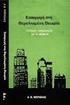 ΠΕΡΙΕΧΟΜΕΝΑ 1. Εισαγωγή... 3 1.1 Χαρακτηριστικά του World Wide Web... 3 1.2 ιακοµιστές Web (Web servers)... 4 1.3 Τι είναι η HTML... 4 1.4 Σχεδίαση ενός δικτυακού τόπου... 4 2. ηµιουργία σελίδων στο Front
ΠΕΡΙΕΧΟΜΕΝΑ 1. Εισαγωγή... 3 1.1 Χαρακτηριστικά του World Wide Web... 3 1.2 ιακοµιστές Web (Web servers)... 4 1.3 Τι είναι η HTML... 4 1.4 Σχεδίαση ενός δικτυακού τόπου... 4 2. ηµιουργία σελίδων στο Front
ΒΙΒΛΙΟ ΠΑΓΙΩΝ Ο ΗΓΙΕΣ ΧΡΗΣΗΣ ΓΙΑ ΤΟ CALCULUS ULTRA.
 ΒΙΒΛΙΟ ΠΑΓΙΩΝ Ο ΗΓΙΕΣ ΧΡΗΣΗΣ ΓΙΑ ΤΟ CALCULUS ULTRA. Το βιβλίο παγίων αν και είναι µέσα στις επιλογές του προγράµµατος, των Εσόδων-Εξόδων ή της Γενικής Λογιστικής, της σουίτας εφαρµογών CALCULUS, αποτελεί
ΒΙΒΛΙΟ ΠΑΓΙΩΝ Ο ΗΓΙΕΣ ΧΡΗΣΗΣ ΓΙΑ ΤΟ CALCULUS ULTRA. Το βιβλίο παγίων αν και είναι µέσα στις επιλογές του προγράµµατος, των Εσόδων-Εξόδων ή της Γενικής Λογιστικής, της σουίτας εφαρµογών CALCULUS, αποτελεί
Δημιουργία ενός κενού πίνακα
 3.4.1.1 Δημιουργία ενός κενού πίνακα Ένας πίνακας αποτελείται από έναν αριθμό γραμμών και στηλών που δημιουργούν ένα πλέγμα. Σε αυτό το πλέγμα είναι πιθανή η ύπαρξη ή μη περιθωρίων. Κάθε κελί του πίνακα
3.4.1.1 Δημιουργία ενός κενού πίνακα Ένας πίνακας αποτελείται από έναν αριθμό γραμμών και στηλών που δημιουργούν ένα πλέγμα. Σε αυτό το πλέγμα είναι πιθανή η ύπαρξη ή μη περιθωρίων. Κάθε κελί του πίνακα
Οδηγίες χρήσης του λογισµικού "Πολλαπλασιασµός"
 Εκπαιδευτικό λογισµικό Μαθηµατικών Στ τάξης ηµοτικού 1 Κεφάλαιο 6 ο Πολλαπλασιασµός φυσικών και δεκαδικών αριθµών : «Φυσικοί αριθµοί Οριζόντιος Πολλαπλασιασµός» Οδηγίες χρήσης του λογισµικού "Πολλαπλασιασµός"
Εκπαιδευτικό λογισµικό Μαθηµατικών Στ τάξης ηµοτικού 1 Κεφάλαιο 6 ο Πολλαπλασιασµός φυσικών και δεκαδικών αριθµών : «Φυσικοί αριθµοί Οριζόντιος Πολλαπλασιασµός» Οδηγίες χρήσης του λογισµικού "Πολλαπλασιασµός"
ΕΙΣΑΓΩΓΗ ΣΤΟΝ ΕΠΕΞΕΡΓΑΣΤΗ ΚΕΙΜΕΝΟΥ WORD
 ΕΙΣΑΓΩΓΗ ΣΤΟΝ ΕΠΕΞΕΡΓΑΣΤΗ ΚΕΙΜΕΝΟΥ WORD Περιεχόµενα Εισαγωγή στον επεξεργαστή κειµένου Word...1 Αρχικά...1 Επιλογή εντολών...3 Προσθήκη Αφαίρεση...5 Γραµµής Εργαλείων & Εικονιδίων...5 Αποθήκευση εγγράφου...7
ΕΙΣΑΓΩΓΗ ΣΤΟΝ ΕΠΕΞΕΡΓΑΣΤΗ ΚΕΙΜΕΝΟΥ WORD Περιεχόµενα Εισαγωγή στον επεξεργαστή κειµένου Word...1 Αρχικά...1 Επιλογή εντολών...3 Προσθήκη Αφαίρεση...5 Γραµµής Εργαλείων & Εικονιδίων...5 Αποθήκευση εγγράφου...7
1. Ανοίξτε το 3D Studio MAX ή επιλέξτε File Reset. ηµιουργήστε µια σφαίρα µε κέντρο την αρχή των αξόνων και ακτίνα 20 µονάδων και χρώµα πράσινο.
 Άσκηση 5 Κλωνοποίηση Αντικειµένων Στόχος της άσκησης Σην παρούσα άσκηση θα δούµε πως µπορούµε να επιτύχουµε την κλωνοποίηση αντικειµένων στο 3D Studio Max, δηλαδή να δηµιουργήσουµε πανοµοιότυπα αντίγραφα
Άσκηση 5 Κλωνοποίηση Αντικειµένων Στόχος της άσκησης Σην παρούσα άσκηση θα δούµε πως µπορούµε να επιτύχουµε την κλωνοποίηση αντικειµένων στο 3D Studio Max, δηλαδή να δηµιουργήσουµε πανοµοιότυπα αντίγραφα
ΗΜΙΟΥΡΓΙΑ ΙΣΤΟΣΕΛΙ ΑΣ ΣΤΟ MICROSOFT WORD
 ΗΜΙΟΥΡΓΙΑ ΙΣΤΟΣΕΛΙ ΑΣ ΣΤΟ MICROSOFT WORD Σε ορισµένες περιπτώσεις είναι ιδιαίτερα χρήσιµη η δηµιουργία ιστοσελίδων ενηµερωτικού περιεχοµένου οι οποίες στη συνέχεια µπορούν να δηµοσιευθούν σε κάποιο τόπο
ΗΜΙΟΥΡΓΙΑ ΙΣΤΟΣΕΛΙ ΑΣ ΣΤΟ MICROSOFT WORD Σε ορισµένες περιπτώσεις είναι ιδιαίτερα χρήσιµη η δηµιουργία ιστοσελίδων ενηµερωτικού περιεχοµένου οι οποίες στη συνέχεια µπορούν να δηµοσιευθούν σε κάποιο τόπο
ΕΥΣΤΑΘΙΟΥ ΑΓΓΕΛΙΚΗ ΣΦΑΕΛΟΣ ΙΩΑΝΝΗΣ
 Κατασκευή µαθηµατικών fractals ΕΥΣΤΑΘΙΟΥ ΑΓΓΕΛΙΚΗ ΣΦΑΕΛΟΣ ΙΩΑΝΝΗΣ 1. Η καµπύλη του Koch H καµπύλη του Κoch ή Νησί του Koch ή χιονονιφάδα του Koch περιγράφηκε για πρώτη φορά από το Σουηδό µαθηµατικό Helge
Κατασκευή µαθηµατικών fractals ΕΥΣΤΑΘΙΟΥ ΑΓΓΕΛΙΚΗ ΣΦΑΕΛΟΣ ΙΩΑΝΝΗΣ 1. Η καµπύλη του Koch H καµπύλη του Κoch ή Νησί του Koch ή χιονονιφάδα του Koch περιγράφηκε για πρώτη φορά από το Σουηδό µαθηµατικό Helge
Ο ΗΓΙΕΣ ΓΙΑ ΤΟ ΚΛΕΙΣΙΜΟ ΧΡΗΣΗΣ ΣΤΟ DYNAMICS NAV INNOVERA ERP
 Ο ΗΓΙΕΣ ΓΙΑ ΤΟ ΚΛΕΙΣΙΜΟ ΧΡΗΣΗΣ ΣΤΟ DYNAMICS NAV INNOVERA ERP Για να κλείσουµε µία χρήση στο InnovEra ακολουθούµε τα παρακάτω βήµατα: Από το κεντρικό µενού επιλέγουµε διαδοχικά «Οικονοµική ιαχείριση», «Γενική
Ο ΗΓΙΕΣ ΓΙΑ ΤΟ ΚΛΕΙΣΙΜΟ ΧΡΗΣΗΣ ΣΤΟ DYNAMICS NAV INNOVERA ERP Για να κλείσουµε µία χρήση στο InnovEra ακολουθούµε τα παρακάτω βήµατα: Από το κεντρικό µενού επιλέγουµε διαδοχικά «Οικονοµική ιαχείριση», «Γενική
Α. Delete Β. Backspace. Α..xls Β..jpg Γ..mdb..doc
 Αρ. Ταυτότητας:.. ΕΠΩΝΥΜΟ:. ΟΝΟΜΑ:.. ΟΝ. ΠΑΤΕΡΑ:. Αρ. Υποψ.:.. ΥΠΟΥΡΓΕΙΟ ΠΑΙ ΕΙΑΣ ΚΑΙ ΠΟΛΙΤΙΣΜΟΥ ΙΕΥΘΥΝΣΗ ΑΝΩΤΕΡΗΣ ΚΑΙ ΑΝΩΤΑΤΗΣ ΕΚΠΑΙ ΕΥΣΗΣ ΥΠΗΡΕΣΙΑ ΕΞΕΤΑΣΕΩΝ ΓΡΑΠΤΗ ΕΞΕΤΑΣΗ ΓΙΑ ΠΛΗΡΩΣΗ MIAΣ ΚΕΝΗΣ ΘΕΣΗΣ
Αρ. Ταυτότητας:.. ΕΠΩΝΥΜΟ:. ΟΝΟΜΑ:.. ΟΝ. ΠΑΤΕΡΑ:. Αρ. Υποψ.:.. ΥΠΟΥΡΓΕΙΟ ΠΑΙ ΕΙΑΣ ΚΑΙ ΠΟΛΙΤΙΣΜΟΥ ΙΕΥΘΥΝΣΗ ΑΝΩΤΕΡΗΣ ΚΑΙ ΑΝΩΤΑΤΗΣ ΕΚΠΑΙ ΕΥΣΗΣ ΥΠΗΡΕΣΙΑ ΕΞΕΤΑΣΕΩΝ ΓΡΑΠΤΗ ΕΞΕΤΑΣΗ ΓΙΑ ΠΛΗΡΩΣΗ MIAΣ ΚΕΝΗΣ ΘΕΣΗΣ
ΥΠΗΡΕΣΙΑ WEBMAIL ΚΥΠΕΣ
 ΥΠΗΡΕΣΙΑ WEBMAIL ΚΥΠΕΣ Η υπηρεσία διαχείρισης αλληλογραφίας µέσω web (webmail) δίνει την δυνατότητα στους χρήστες να διαχειριστούν την αλληλογραφία τους απ οποιοδήποτε σηµείο βρίσκονται εφόσον υπάρχει
ΥΠΗΡΕΣΙΑ WEBMAIL ΚΥΠΕΣ Η υπηρεσία διαχείρισης αλληλογραφίας µέσω web (webmail) δίνει την δυνατότητα στους χρήστες να διαχειριστούν την αλληλογραφία τους απ οποιοδήποτε σηµείο βρίσκονται εφόσον υπάρχει
MICROSOFT OFFICE 2003
 MICROSOFT OFFICE 2003 MICROSOFT EXCEL 2003 Επεξεργασία δεδοµένων Εισαγωγή κενών κελιών, γραµµών ή στηλών 1. Κάντε ένα από τα εξής: Εισαγωγή νέων κενών κελιών Επιλέξτε µια περιοχή (περιοχή: ύο ή περισσότερα
MICROSOFT OFFICE 2003 MICROSOFT EXCEL 2003 Επεξεργασία δεδοµένων Εισαγωγή κενών κελιών, γραµµών ή στηλών 1. Κάντε ένα από τα εξής: Εισαγωγή νέων κενών κελιών Επιλέξτε µια περιοχή (περιοχή: ύο ή περισσότερα
[συνέχεια του εγγράφου Word 2]
![[συνέχεια του εγγράφου Word 2] [συνέχεια του εγγράφου Word 2]](/thumbs/79/79810750.jpg) [συνέχεια του εγγράφου Word 2] Συνεχίζουμε την πρακτική μας άσκηση πάνω στο έγγραφο που δημιουργήσαμε την προηγούμενη εβδομάδα και το οποίο αποθηκεύσαμε στον φάκελο με το όνομά μας, με το όνομα: Word 2x.
[συνέχεια του εγγράφου Word 2] Συνεχίζουμε την πρακτική μας άσκηση πάνω στο έγγραφο που δημιουργήσαμε την προηγούμενη εβδομάδα και το οποίο αποθηκεύσαμε στον φάκελο με το όνομά μας, με το όνομα: Word 2x.
Γεωργάκης Αριστείδης ΠΕ20
 1 Εκκίνηση για πρώτη φορά Όπως συμβαίνει και με τις υπόλοιπες εφαρμογές του OpenOffice, έτσι και το Impress μπορούμε να το εκκινήσουμε μέσω της συντόμευσης που εγκαθίσταται αυτόματα στην επιφάνεια εργασίας
1 Εκκίνηση για πρώτη φορά Όπως συμβαίνει και με τις υπόλοιπες εφαρμογές του OpenOffice, έτσι και το Impress μπορούμε να το εκκινήσουμε μέσω της συντόμευσης που εγκαθίσταται αυτόματα στην επιφάνεια εργασίας
Παράδειγμα Σάρωσης εγγράφου με ένα σαρωτή Epson (Epson Scan)
 Τελευταία ενημέρωση: Δευτέρα 11 Φεβρουαρίου 2013 Παράδειγμα Σάρωσης εγγράφου με ένα σαρωτή Epson (Epson Scan) 1. Εισαγωγή Όταν εκκινείτε το Epson Scan για πρώτη φορά, αυτό εκτελείται σε λειτουργία Full
Τελευταία ενημέρωση: Δευτέρα 11 Φεβρουαρίου 2013 Παράδειγμα Σάρωσης εγγράφου με ένα σαρωτή Epson (Epson Scan) 1. Εισαγωγή Όταν εκκινείτε το Epson Scan για πρώτη φορά, αυτό εκτελείται σε λειτουργία Full
ΤΟ MICROSOFT WORD XP. Ας ξεκινήσουμε λοιπόν!
 XP ΚΑΡΤΕΛΑ ΕΡΓΑΣΙΑΣ 1 Το Microsoft Word είναι ένα πρόγραμμα στον υπολογιστή που σας βοηθά να γράφετε όμορφα κείμενα στα οποία μπορείτε να προσθέσετε εικόνες, γραφικά ακόμα και ήχους. Aφού γράψετε ένα κείμενο,
XP ΚΑΡΤΕΛΑ ΕΡΓΑΣΙΑΣ 1 Το Microsoft Word είναι ένα πρόγραμμα στον υπολογιστή που σας βοηθά να γράφετε όμορφα κείμενα στα οποία μπορείτε να προσθέσετε εικόνες, γραφικά ακόμα και ήχους. Aφού γράψετε ένα κείμενο,
Κάθε ένα κελί θα πρέπει να περιέχει ένα μόνο στοιχείο δεδομένων, για παράδειγμα το όνομα σε ένα κελί, το επίθετο σε άλλο κελί.
 ΜΑΘΗΜΑ 2 ΣΤΟΧΟΙ: 1. Εισαγωγή Δεδομένων Σε Κελιά 2. Αλλαγή Προβολής Φύλλου Εργασίας 3. Επιλογή Κελιών 4. Επιλογή Όλου Του Φύλλου Εργασίας 5. Μετακίνηση Στο Φύλλο Εργασίας 6. Επεξεργασία Δεδομένων Σε Ένα
ΜΑΘΗΜΑ 2 ΣΤΟΧΟΙ: 1. Εισαγωγή Δεδομένων Σε Κελιά 2. Αλλαγή Προβολής Φύλλου Εργασίας 3. Επιλογή Κελιών 4. Επιλογή Όλου Του Φύλλου Εργασίας 5. Μετακίνηση Στο Φύλλο Εργασίας 6. Επεξεργασία Δεδομένων Σε Ένα
ΕΙΣΑΓΩΓΗ ΣΤΟ POWER POINT
 1 ΕΙΣΑΓΩΓΗ ΣΤΟ POWER POINT To Power Point είναι ένα πολύ δυναμικό πρόγραμμα παρουσίασης γραφικών. Ο σκοπός είναι να βοηθήσει τους χρήστες των υπολογιστών να δημιουργούν εντυπωσιακά έγγραφα, επιστολές και
1 ΕΙΣΑΓΩΓΗ ΣΤΟ POWER POINT To Power Point είναι ένα πολύ δυναμικό πρόγραμμα παρουσίασης γραφικών. Ο σκοπός είναι να βοηθήσει τους χρήστες των υπολογιστών να δημιουργούν εντυπωσιακά έγγραφα, επιστολές και
Σημειώσεις στο PowerPoint
 Σημειώσεις στο PowerPoint Τι είναι το PowerPoint; Το PowerPoint 2010 είναι μια οπτική και γραφική εφαρμογή που χρησιμοποιείται κυρίως για τη δημιουργία παρουσιάσεων. Με το PowerPoint, μπορείτε να δημιουργήσετε
Σημειώσεις στο PowerPoint Τι είναι το PowerPoint; Το PowerPoint 2010 είναι μια οπτική και γραφική εφαρμογή που χρησιμοποιείται κυρίως για τη δημιουργία παρουσιάσεων. Με το PowerPoint, μπορείτε να δημιουργήσετε
Εισαγωγή στο FrontPage
 Εισαγωγή Το World Wide Web αποτελεί µία από τις προσφερόµενες υπηρεσίες του Internet. Είναι η πλέον διαδεδοµένη υπηρεσία, σε σηµείο που πολλοί να ταυτίζουν το Web µε το Internet. Το Web είναι ένα κατανεµηµένο
Εισαγωγή Το World Wide Web αποτελεί µία από τις προσφερόµενες υπηρεσίες του Internet. Είναι η πλέον διαδεδοµένη υπηρεσία, σε σηµείο που πολλοί να ταυτίζουν το Web µε το Internet. Το Web είναι ένα κατανεµηµένο
ηµιουργία Β.. ανειστική Βιβλιοθήκη Μάθηµα 5 Ορισµός σχέσεων - Σύνδεση πινάκων
 Μάθηµα 5 ηµιουργία Β.. ανειστική Βιβλιοθήκη - Ορισµός σχέσεων - Σύνδεση πινάκων ηµιουργία Β.. ανειστική Βιβλιοθήκη Η ανειστική Βιβλιοθήκη θα αποτελέσει ένα απλό, αλλά ολοκληρωµένο παράδειγµα δηµιουργίας
Μάθηµα 5 ηµιουργία Β.. ανειστική Βιβλιοθήκη - Ορισµός σχέσεων - Σύνδεση πινάκων ηµιουργία Β.. ανειστική Βιβλιοθήκη Η ανειστική Βιβλιοθήκη θα αποτελέσει ένα απλό, αλλά ολοκληρωµένο παράδειγµα δηµιουργίας
Ενότητα 3.4. ηµιουργία Γραφηµάτων. Ειδικοί Στόχοι. Οι επιµορφούµενοι πρέπει: Να µπορούν να δηµιουργούν ένα γράφηµα σε ένα αρχείο υπολογιστικού φύλλου.
 ΚΕΦΑΛΑΙΟ 3 : Υπολογιστικά Φύλλα ηµιουργία γραφηµάτων Ενότητα 3.4 ηµιουργία Γραφηµάτων Ειδικοί Στόχοι Οι επιµορφούµενοι πρέπει: Να µπορούν να δηµιουργούν ένα γράφηµα σε ένα αρχείο υπολογιστικού φύλλου.
ΚΕΦΑΛΑΙΟ 3 : Υπολογιστικά Φύλλα ηµιουργία γραφηµάτων Ενότητα 3.4 ηµιουργία Γραφηµάτων Ειδικοί Στόχοι Οι επιµορφούµενοι πρέπει: Να µπορούν να δηµιουργούν ένα γράφηµα σε ένα αρχείο υπολογιστικού φύλλου.
Λίγα λόγια από το συγγραφέα Κεφάλαιο 1: PowerPoint Κεφάλαιο 2: Εκκίνηση του PowerPoint... 13
 Περιεχόμενα Λίγα λόγια από το συγγραφέα... 7 Κεφάλαιο 1: PowerPoint... 9 Κεφάλαιο 2: Εκκίνηση του PowerPoint... 13 Κεφάλαιο 3: Δημιουργία νέας παρουσίασης... 27 Κεφάλαιο 4: Μορφοποίηση κειμένου παρουσίασης...
Περιεχόμενα Λίγα λόγια από το συγγραφέα... 7 Κεφάλαιο 1: PowerPoint... 9 Κεφάλαιο 2: Εκκίνηση του PowerPoint... 13 Κεφάλαιο 3: Δημιουργία νέας παρουσίασης... 27 Κεφάλαιο 4: Μορφοποίηση κειμένου παρουσίασης...
Ενότητα 3.6. ιαµόρφωση φύλλου εργασίας. Προεπισκόπηση Εκτύπωση. Ειδικοί Στόχοι
 ΚΕΦΑΛΑΙΟ 3 : Υπολογιστικά Φύλλα ιαµόρφωση Φ.Ε. Προεπισκόπηση - Εκτύπωση Ενότητα 3.6 ιαµόρφωση φύλλου εργασίας. Προεπισκόπηση Εκτύπωση Ειδικοί Στόχοι Οι επιµορφούµενοι πρέπει: Να µπορούν να εισάγουν αρίθµηση
ΚΕΦΑΛΑΙΟ 3 : Υπολογιστικά Φύλλα ιαµόρφωση Φ.Ε. Προεπισκόπηση - Εκτύπωση Ενότητα 3.6 ιαµόρφωση φύλλου εργασίας. Προεπισκόπηση Εκτύπωση Ειδικοί Στόχοι Οι επιµορφούµενοι πρέπει: Να µπορούν να εισάγουν αρίθµηση
ΕΛΛΗΝΙΚΗ ΔΗΜΟΚΡΑΤΙΑ Ανώτατο Εκπαιδευτικό Ίδρυμα Πειραιά Τεχνολογικού Τομέα. Τεχνική Σχεδίαση
 ΕΛΛΗΝΙΚΗ ΔΗΜΟΚΡΑΤΙΑ Ανώτατο Εκπαιδευτικό Ίδρυμα Πειραιά Τεχνολογικού Τομέα Τεχνική Σχεδίαση Ενότητα: ΕΡΓΑΣΤΗΡΙΟ 4 ΣΧΕΔΙΑΣΗ ΒΑΣΙΚΟΥ ΚΥΚΛΏΜΑΤΟΣ ΜΕ ΧΡΗΣΗ ΤΟΥ ORCAD CAPTURE ΘΕΟΔΩΡΟΣ ΓΚΑΝΕΤΣΟΣ Τμήμα Μηχ. Αυτοματισμού
ΕΛΛΗΝΙΚΗ ΔΗΜΟΚΡΑΤΙΑ Ανώτατο Εκπαιδευτικό Ίδρυμα Πειραιά Τεχνολογικού Τομέα Τεχνική Σχεδίαση Ενότητα: ΕΡΓΑΣΤΗΡΙΟ 4 ΣΧΕΔΙΑΣΗ ΒΑΣΙΚΟΥ ΚΥΚΛΏΜΑΤΟΣ ΜΕ ΧΡΗΣΗ ΤΟΥ ORCAD CAPTURE ΘΕΟΔΩΡΟΣ ΓΚΑΝΕΤΣΟΣ Τμήμα Μηχ. Αυτοματισμού
Κεφάλαιο 7 Εισαγωγή στη Microsoft Access
 Κεφάλαιο 7 Εισαγωγή στη Microsoft Access Το κεφάλαιο αυτό περιλαµβάνει µια συνοπτική εισαγωγή στην Microsoft Access 2000, που είναι και το σχεσιακό σύστηµα διαχείρισης βάσεων δεδοµένων µε το οποίο θα ασχοληθούµε.
Κεφάλαιο 7 Εισαγωγή στη Microsoft Access Το κεφάλαιο αυτό περιλαµβάνει µια συνοπτική εισαγωγή στην Microsoft Access 2000, που είναι και το σχεσιακό σύστηµα διαχείρισης βάσεων δεδοµένων µε το οποίο θα ασχοληθούµε.
ΕΝΟΤΗΤΑ 6: «Microsoft PowerPoint 2007» Κεφάλαιο 6.7: Αναδιάταξη κειμένου και αντικειμένων
 Πρόγραμμα Πιστοποίησης Γνώσεων και Δεξιοτήτων ΕΝΟΤΗΤΑ 6: «Microsoft PowerPoint 2007» Κεφάλαιο 6.7: Αναδιάταξη κειμένου και αντικειμένων Αντώνης Χατζηνούσκας 2 ΠΕΡΙΕΧΟΜΕΝΑ Α. Σκοπός του Μαθήματος Β. Θεωρία
Πρόγραμμα Πιστοποίησης Γνώσεων και Δεξιοτήτων ΕΝΟΤΗΤΑ 6: «Microsoft PowerPoint 2007» Κεφάλαιο 6.7: Αναδιάταξη κειμένου και αντικειμένων Αντώνης Χατζηνούσκας 2 ΠΕΡΙΕΧΟΜΕΝΑ Α. Σκοπός του Μαθήματος Β. Θεωρία
19. Εισαγωγή έτοιµης εικόνας σε έγγραφο.
 19. Εισαγωγή έτοιµης εικόνας σε έγγραφο. Πολλές φορές είναι αναγκαίο ένα έγγραφο να συμπληρωθεί με εικόνες, σχήματα ή σύμβολα, τα οποία δεν υπάρχουν στις τρέχουσες γραμματοσειρές. Όλα αυτά τα στοιχεία
19. Εισαγωγή έτοιµης εικόνας σε έγγραφο. Πολλές φορές είναι αναγκαίο ένα έγγραφο να συμπληρωθεί με εικόνες, σχήματα ή σύμβολα, τα οποία δεν υπάρχουν στις τρέχουσες γραμματοσειρές. Όλα αυτά τα στοιχεία
